Как вконтакте скрыть подписчиков — All Vk net
Сегодня мы расскажем вам все доступные сопособы как в соцальной сети вконтакте можно скрыть всех подпичиков. Это те люди чьи заявки в вк вы не одобрили. Мы постараемся рассмотреть проблему со всех сторон чтобы у вас больше не осталось вопросов.
Если у вас что то не будет получатся обязательно пишите в комментариях и мы с удовольствием вам поможем.
Содержание
- Как ВКонтакте скрыть подписчиков
- Где можно посмотреть своих подписчиков в вк
- Попросить отписаться
- Занести в черный список
- Скрыть настройками приватности.
- Как скрыть подписчиков в группах и пабликах
- Заключение
Содержание статьи (навигация)
- 1 Как ВКонтакте скрыть подписчиков
- 2 Где можно посмотреть своих подписчиков в вк
- 3 Попросить отписаться
- 4 Занести в черный список
- 5 Скрыть настройками приватности.
- 6 Как скрыть подписчиков в группах и пабликах
- 7 Заключение
Если вы в узких кругах достаточно популярная личность, либо просто не можете никому отказать, то у вас определенно будет накапливаться значительное количество подписчиков, которое выглядит некрасиво.
Мы нашли всего 3 метода как можно избавится от подписчиков
[message][list type=»info»]
- Занести их в черный список
- Попросить отписаться
- Скрыть настройками приватности
[/list]
[/message]
Каждый из этих способов мы обязательно расмотрим в нашей статье. Но прежде давайте с вами узнаем а где же они находятся.
Где можно посмотреть своих подписчиков в вк
Очень многие знают что у них есть мертвые подписчики в вк но мало кто знаете где они находятся. Вот небольшая инструкция:
[list type=»pin»]
- Переходим в вк в полной версии на свою страницу
- Переходим в раздел мои друзья
- Справа ищем пункт заявки в друзья.
- Все эти люди что вы увидите и есть ваши подписчики[/list]
Ну чтож теперь мы знаем где они находятся давайте теперь с вами подробно рассмотрим как их можно скрыть, удалить вообщем как от них избавится.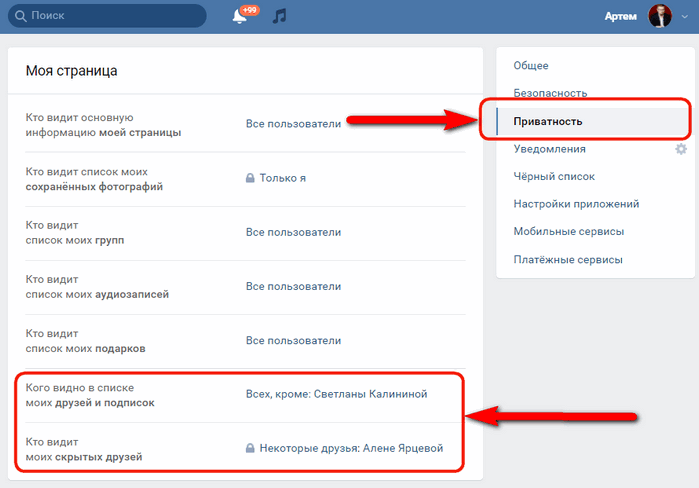
Попросить отписаться
Стоит сразу сказать что данный способ мало эффективный и в какой то степени аморальный, поскольку человек хотел с вами общатся дружить, добавил вас в друзья, а вы по тем или иным причинами решили что не хотите такого общения.
Так вот для тех подписчиков что не заблокированы вы можете перейти к ним на страницы и написать личное сообщение с просьбой отписаться от вас.
Выглять это будет примерно вот так.
Но чтобы не портить себе карму и недокучать разговорами с людьми заявки которых вы не одобрили мы реккомендуем вам воспользоваться другими способами ниже.
Занести в черный список
На данный момент функционал ВК позволяет скрыть множество вещей на странице. Вопрос «как в ВК скрыть подписчиков» достаточно популярен. Ответа на этот вопрос нет. Скрыть подписчика никак нельзя. Полный список можно посмотреть в разделе «приватность» в настройках.
[message]На наш взляд это самый простой и действенный способ![/message]
Среди них, тем не менее, нет возможности скрыть подписчиков от чужих глаз. Их можно заблокировать, что автоматически удалит их из списка подписчиков или друзей, они показываться на странице не будут.
Их можно заблокировать, что автоматически удалит их из списка подписчиков или друзей, они показываться на странице не будут.
Чтобы заблокировать определенных подписчиков нужно:
- Зайти на свою личную страницу
- Перейти в раздел настройки, они находятся в правом верхнем углу под авотаркой
- Переходим в раздел черный список
- Если вы нажмете добавить в черный список то перед вами откроется полный список ваших подписчиков
- Просто занесите их в черный список и они у вас навсегда исчезнут от всюду
Если вы хотите, чтобы человек больше не находился в подписках, но мог просматривать вашу страницу, то просто удалите его из чёрного списка, куда он после блокировки был внесён. Для этого нужно открыть раздел «чёрный список» в настройках.
Удалить всех подписчиков разом не получится, как бы ни хотелось.
Скрыть настройками приватности.
 Как говорится с глаз долой из серца вон.
Как говорится с глаз долой из серца вон.Вот небольщая инструкция:
[list type=»info»]
- Переходим на свою страницу вконтакте.
- Переходим в раздел настройки, он находится справа вверху где ваша аватарка
- Переходим в раздел приватность
- Ищем раздел Моя страница
- Там ищем пункт Кого видно в списке моих друзей и подписок
- Теперь вы можете выбрать кого хотите скрыть от других
[/list]
Готово здесь вы можете скрывать других от других пользователей ваших нежелательных друзей и подписчиков.
[message type=»error»]Но На наш взгляд добавлениех в черный список всех подписчиков скрывает их более эффективно![/message]
Как скрыть подписчиков в группах и пабликах
Блокировать подписчиков в собственном сообществе ещё более удобно и важно для общего благосостояния группы. С течением времени или при неумелой рекламе в сообществе обязательно накопятся неактивные люди, нежелающие участвовать в жизни группы.
Даже если бы была возможность таких людей скрывать, дабы те не отображались и не портили статистику, лучше неактивных личностей просто исключать из сообщества. При такой практике есть два исхода для нежелательных подписчиков: исключение и блокировка.
При исключении людей можно просто лишить подписки, но не заблокировать. Кнопка «удалить из сообщества» показывается администраторам, редакторам и модераторам сообщества справа от каждого пользователя в списке участников сообщества. К списку можно получить доступ, выбрав раздел «участники» во вкладке «управление» в меню сообщества справа.
В списке можно искать имена с помощью строки поиска сверху. Рядом с именами также помещаются аватарки пользователей, потому легко распознать заблокированных администрацией людей.
Исключение отличается от блокировки тем, что человека нельзя вернуть после удаления, он насильно отписывается от сообщества и не вернется, если не захочет сам. А при условии, что вы удаляете мертвых или неактивных людей, есть немалый шанс, что они больше никогда не подпишутся на сообщество, и вы потеряете одного подписчика.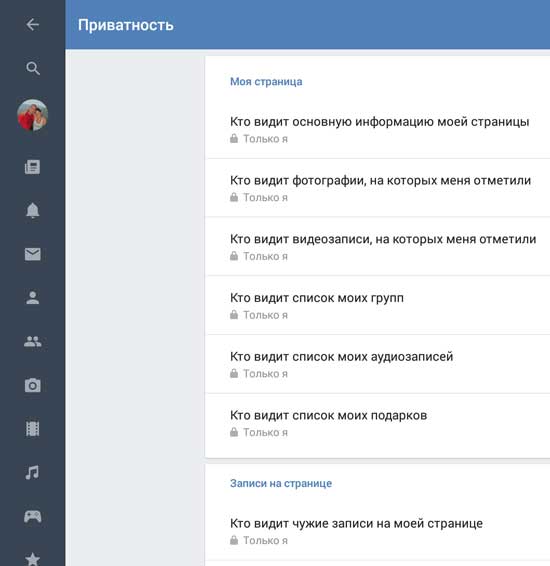 Конечно, сразу после удаления подписчика можно восстановить, но после обновления страницы эта возможность исчезнет.
Конечно, сразу после удаления подписчика можно восстановить, но после обновления страницы эта возможность исчезнет.
Блокировка же подразумевает лишь занесение человека в чёрный список сообщества. Его можно увидеть в той же вкладке «управление», из чёрного списка людей можно вытащить, разблокировав их.
В разделе «чёрный список» также есть большая синяя кнопка «добавить в чёрный список». Там отображаются все подписчики, их можно искать поименно и заносить в ЧС.
Заключение
Удачным нововведением в соцсеть была бы такая возможность, как скрывать подписчиков в ВК. Лишить человека подписки и заблокировать это одно, а вот лишь ненадолго скрыть его, пока он не вернется к активности – другое. Но пока функцию, о существовании и необходимости которой люди со значительным количеством подписчиков хоть раз задумывались, вводить не собираются, это точно.
Как скрыть друзей в ВКонтакте: Пошаговая инструкция
Автор Сергей Смирнов На чтение 8 мин Опубликовано Обновлено
Разграничить общение в социальной сети «ВКонтакте» с каждым обновлением становится все легче: расширенные настройки конфиденциальности уже разрешают закрыть личную страницу от случайных гостей профиля, а заодно спрятать видеозаписи, подарки и даже статус.
Не мешают разработчики и скрывать друзей – пусть и не всех, но некоторых: например, бывших одноклассников, будущих коллег или вторую половинку.
С какой целью – зависит от владельца страницы: кто-то переживает за репутацию, а кому-то нельзя афишировать появившиеся отношения.
Не допустить распространения конфиденциальных сведений несложно – достаточно разобраться в том, как скрыть друзей в ВКонтакте.
Содержание
- FAQ
- Как скрыть друзей в ВКонтакте с ПК
- Как скрыть друзей с телефона
- Как проверить наличие скрытых друзей в VK
- Альтернативные способы скрыть друзей
- Закрытый аккаунт в VK
- Добавление друзей в «Закладки»
- Вердикт
Настраивается список скрытых друзей через раздел с параметрами приватности.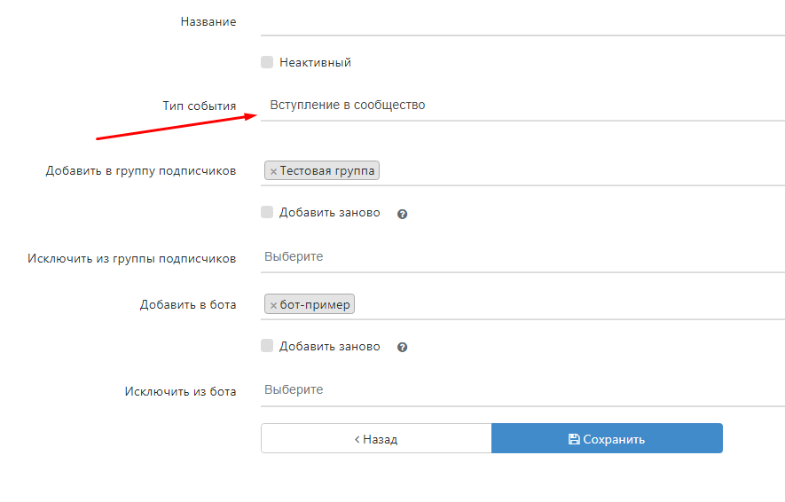
Выбираемые настройки сразу вступают в силу, а потому у пользователей появится шанс быстро переключать настройки и подстраиваться под конкретные обстоятельства. Но перед тем, как приступить к делу – короткий FAQ:
- Социальная сеть «ВКонтакте» не разрешает спрятать больше 30 контактов вне зависимости от статуса аккаунта и количества друзей;
- Скрывать коллег, одноклассников или знакомых разработчики разрешают и на мобильных ОС, и в браузере;
- Пользователи, добавляемые в список скрытых друзей, не получают никаких уведомлений, связанных со сменой параметров конфиденциальности;
- Специальные сервисы способны проверить не скрывают ли друзья и знакомые некоторые контакты в VK;
- Скрыть подписчиков вручную нельзя: придется манипулировать черными списками (подробности – в блоге).
Как скрыть друзей в ВКонтакте с ПК
Друзья в социальной сети «ВКонтакте», как и видеозаписи, сообщества и фотографии, скрываются в «Настройках».
Кнопка для перехода к параметрам конфиденциальности расположена в правом верхнем углу – в специальном меню, появляющемся после клика по аватарке.
Сначала VK отобразит «Общие» настройки, а для перехода к разделу «Приватность» предстоит воспользоваться боковым меню, расположенным в правой части веб-страницы.
Список отображаемых в профиле контактов настраивается через параметр «Кого видно в списке друзей и подписок».
По умолчанию «ВКонтакте» отображает всех пользователей, но ситуация вполне поправима. Если нажать на надпись «Всех друзей», то социальная сеть разрешит настроить список скрытых контактов.
Заносить друзей в список предстоит с помощью специальных галочек, расставляемых справа от аватарок, имен и фамилий.
Каждый выбранный пользователей для наглядности социальная сеть перенесет в верхнюю часть списка.
Если быстро найти друга не выходит, то сверху доступен еще и поиск. Если же настройка уже завершена, то для вступления изменений в силу достаточно нажать на кнопку «Сохранить».
Проверить сработали ли выбранные параметры VK разрешает через уже знакомый раздел «Приватность».
Там напротив пункта «Кого видно в списке друзей и подписок» появится набор исключений, а если спуститься вниз по странице, то с помощью кнопки «Посмотреть, как видят страницу другие пользователи», несложно подсчитать на какое количество контактов уменьшилось количество друзей.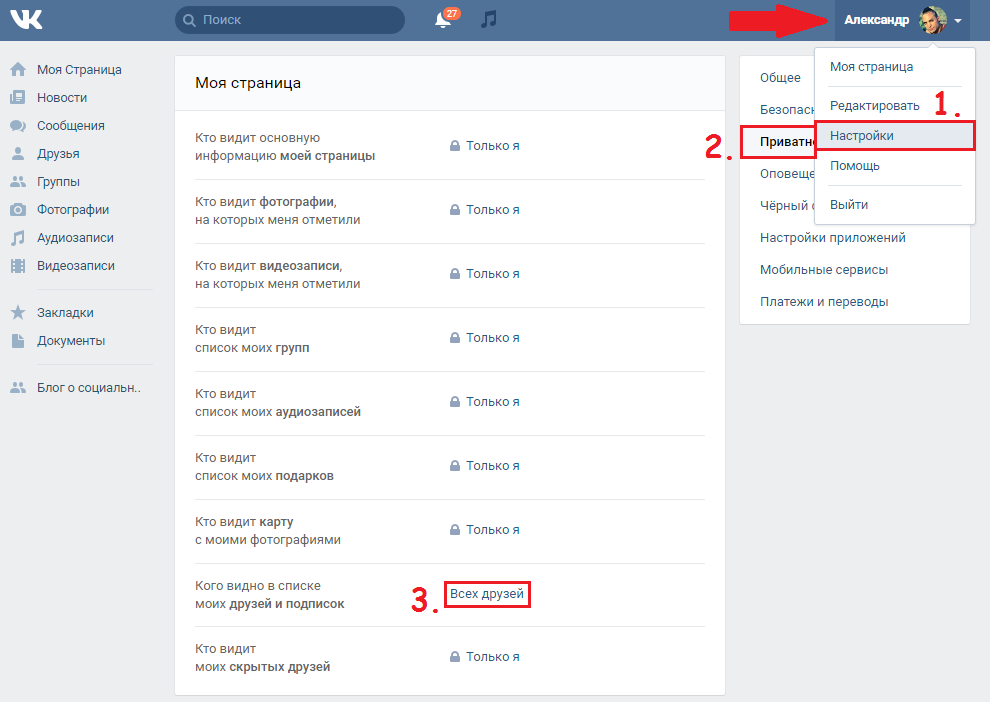
Кстати, скрывать контакты от всех и сразу необязательно: если в пункте «Кто видит скрытых друзей» вызвать дополнительные параметры, то появится шанс задать дополнительные исключения.
Например, информацию о бывших одноклассниках несложно спрятать лишь от второй половинки, уже давно просившей прекратить подобное общение.
Как скрыть друзей с телефона
Прятать коллег, одноклассников или вторую половинку на мобильной технике с операционными системами iOS и Android во многом предстоит по аналогии с браузером.
Единственная разница – иначе организован переход к настройкам и по-новому реализована система взаимодействия со списком скрытых друзей. Но обо всем по порядку.
Как и в браузере, сначала предстоит вызвать контекстное меню, кликнув по аватарке в левом верхнем углу, а после – переключиться на «Настройки».
Раздел «Приватность» появится в вертикальном списке с действиями чуть ниже пункта «Приложение».
Браузерная версия социальной сети «ВКонтакте» параметры, связанные с видимостью спрятанных друзей и настройкой списка скрытых контактов, разделены, а на iOS и Android – наоборот объединены.
Как результат на мобильных платформах придется выбрать раздел «Кто видит скрытых друзей», а после перехода в меню вместо выставленного по умолчанию параметра выбрать любой из доступных вариантов.
Снизу сразу появится дополнительная кнопка – «Добавить друзей и списки», включающая возможность отметить, кого необходимо спрятать и от какой категории контактов.
Отмечаются контакты уже знакомым способом – с помощью проставляемых галочек.
Из необычного – на iOS и Androidотображаются и «Важные» контакты (те, чьи страницы часто просматриваются или с кем не прекращается общение), а заодно и лично подготовленные группы с лучшими друзьями или коллегами.
Последний этап – нажать на кнопку «Сохранить».
Как проверить наличие скрытых друзей в VK
Теоретически найти скрытые контакты на чужих страницах вполне реально с помощью лично проведенного расследования: достаточно просмотреть опубликованные записи друзей или знакомых и проверить, какие пользователи часто помечает посты лайками или периодически добавляют комментарии.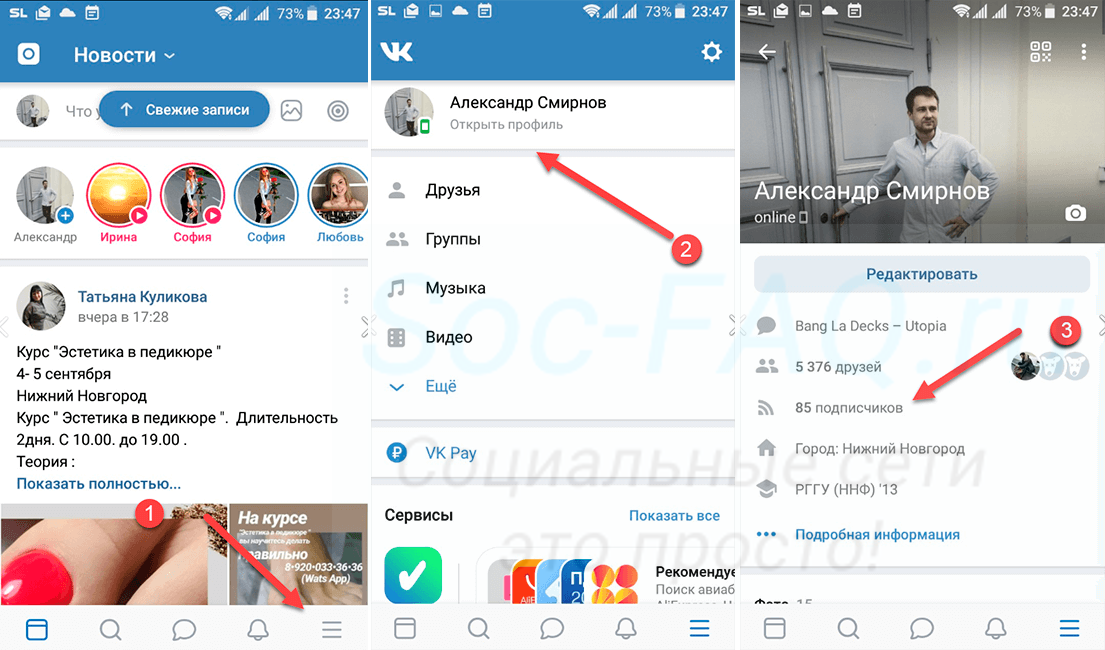
Собранную статистику предстоит систематизировать, а после – проанализировать: выписать ID активных пользователей (или имя и фамилию) и сверить со списком контактов на страницах друзей или знакомых.
И, хотя ручная проверка чужих страниц до сих пор вполне применима, с той же задачей намного быстрее справляются специальные сервисы, вроде 220V.
Принцип работы у 220V во многом схож с ручным расследованием: сервис автоматически сканирует страницы и собирает всю актуальную информацию (за несколько лет), а после вычисляет пользователей, занесенных в категорию скрытых.
Несмотря на наличие проверенного алгоритма действий, не все так уж гладко.
Во-первых, сервис запрашивает доступ к странице. Некритично, но лучше сразу настроить двухфакторную аутентификацию и просмотреть рекомендации, связанные с защитой личной страницы.
А во-вторых, собираемая через 220V статистика слишком сильно зависит от многих переменных.
Закрыты ли профили у потенциальных скрытых друзей? Часто ли проставлялись лайки? Недавно ли посещались страницы всех подозреваемых?
Итоговая формула поиска из-за бесконечных переменных быстро становится перегруженной, а потому и рассчитывать на стопроцентный результат практически бессмысленно. Но ради эксперимента (и только после защиты страницы) почему бы и не попробовать?
Но ради эксперимента (и только после защиты страницы) почему бы и не попробовать?
На кону лишь 5 минут свободного времени.
Кстати, после проверки желательно заглянуть в «Настройки приложений» и отвязать доступ к странице у сервиса 220V.
Альтернативные способы скрыть друзей
Хотя спрятать некоторые контакты от посторонних глаз через параметры приватности не слишком-то и сложно, не всем подобный способ разграничить общение подойдет. И причин тому несколько.
Мешает и странное ограничение в 30 пользователей. И даже достаточно высокие шансы случайно запутаться в настройках и предоставить ценные сведения сторонним сервисам, вроде 220V, или «частным сыщикам», способным по замеченным лайкам и найденным комментариям выследить тех, кто скрывает правду.
А потому важно знать и о дополнительных способах вести скрытые переписки.
Закрытый аккаунт в VK
Смена статуса страницы с «Открытого» на «Закрытый» в социальной сети «ВКонтакте» запрещает случайным гостям профиля, не добавленным в друзья, просматривать даже базовую информацию о владельце, не считая возраста и места жительства.
Подробнее о том, как работает подобный статус – в блоге.
Но, если совсем коротко, то если перейти в «Настройки», выбрать раздел «Приватность», а после в поле «Тип профиля» вместо «Открытый» поставить «Закрытый», то вместо хоть какой-то статистики гости встретят лишь сообщение об ограниченном доступе.
И единственный способ добраться до ценных сведений – подать заявку в друзья.
Добавление друзей в «Закладки»
Экспериментальный способ не наследить в социальной сети «ВКонтакте» – общаться с некоторыми контактами через личные сообщения, но без добавления в друзья.
Контактировать предстоит через «Закладки», составляемые вручную при посещении чужих страниц.
Достаточно под чужой страницей раскрыть список со всеми доступными действиями и в появившемся списке выбрать «Сохранить в закладки».
После в навигационном меню слева в VK остается выбрать раздел «Закладки», а уже справа – переключиться на вкладку «Люди».
Там и появится спрятанный контакт.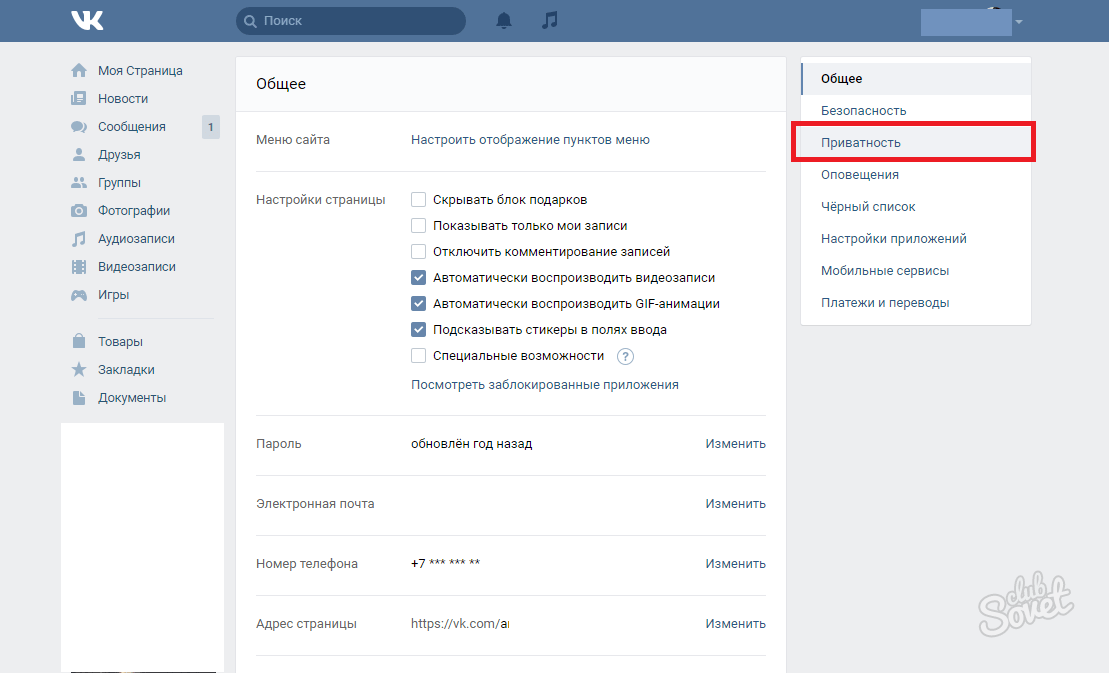 Если скрывается сразу несколько друзей, то быстро приступить к общению помогает и поисковая строка, и категория «Онлайн», отсеивающая тех, кто в данный момент не находится в сети.
Если скрывается сразу несколько друзей, то быстро приступить к общению помогает и поисковая строка, и категория «Онлайн», отсеивающая тех, кто в данный момент не находится в сети.
Вердикт
Социальная сеть «ВКонтакте» не мешает настраивать внешний вид страницы и контролировать доступ к конфиденциальной информации: целая коллекция настроек, представленных в разделе «Приватность», разрешает пользователям скрывать сотни подробностей – от фотографий до количества пройденных шагов и потраченных калорий.
Друзья – не исключение: при желании никто не мешает спрятать коллег или вторую половинку. Но, как подсказывает практика, полностью скрыться от посторонних глаз сложно: в сети достаточно сервисов способных раскрыть правду.
Как удалить подписчиков ВКонтакте – инструкция
Здравствуйте, друзья.
Социальная сеть ВКонтакте для нас становится виртуальным домом, где хочется все устроить по своему усмотрению. Иногда простых настроек бывает недостаточно и нужны дополнительные знания, чтобы скрыть интересные записи, друзей, получить доступ к определенным данным, раскрутить страницу и группу.
Иногда простых настроек бывает недостаточно и нужны дополнительные знания, чтобы скрыть интересные записи, друзей, получить доступ к определенным данным, раскрутить страницу и группу.
Вот такие вопросы мы и рассматриваем в блоге iklife.ru, учимся использовать все возможности социальной сети и сопутствующих сервисов и программ. Сегодня разберемся, как удалить подписчиков ВКонтакте.
Содержание
Кто такие подписчики
Когда человек подал заявку в друзья, он автоматически подписывается на ваши обновления. Когда вы не хотите принимать предложение дружить, есть возможность оставить пользователя в подписном листе.
Количество лиц, которым интересны ваши новости, влияет на рейтинг страницы. Если вы хотите продвигать личный бренд и стать популярной личностью в ВК, то чем больше обитателей социальной сети захотят получать информацию об изменениях в вашем профиле, тем лучше. Поэтому многие специально накручивают подписчиков и другие показатели в личном аккаунте и группах.
Кроме того, когда количество заинтересовавшихся вами лиц больше 100, становится доступна статистика: сколько людей заходили в гости, их возраст, пол, город и страна, тип устройства. Получить эти сведения можно, нажав на значок диаграммы под своей основной фотографией.
Если же вас не интересует популярность в социальной сети и показатели посещаемости страницы, можете удалять заявки в друзья и чистить список интересующихся вами лиц.
Удаление с компьютера
В ВК нет такой функции, единственный доступный путь – через блокировку пользователя. После этого он не сможет писать сообщения, просматривать ваши новости и другую информацию. Для начала нужно зайти в соответствующий раздел на сайте.
В открывшемся окне видим всех, кто подавал запрос на дружбу, но не был добавлен в друзья. Чтобы убрать их из этого перечня, нужно нажать на крестик, появляющийся при наведении курсора на аватарку человека.
При наведении на значок видим надпись «Заблокировать». Это неспроста, при удалении из этого раздела ваш несостоявшийся друг отправляется в черный список.
Это неспроста, при удалении из этого раздела ваш несостоявшийся друг отправляется в черный список.
Такое действие придется проделывать с каждым пользователем отдельно, удалить всех сразу не получится. Если нет желания тратить время, можете оставить все как есть и просто закрыть свою страницу от просмотра. В таком случае даже те, кто подписан на вас, не смогут просматривать информацию.
Удаление в мобильном приложении
С телефона также можно произвести очистку подписного листа. Для этого авторизуемся в приложении, переходим в свой профиль и нажимаем на соответствующую ссылку.
Чтобы избавиться от обитателей этого раздела, нужно переходить к каждому человеку на страницу и отправлять его в черный список.
Подтверждаем действие и идем дальше. Так делаем столько раз, сколько нужно, чтобы удалить всех нежеланных гостей.
Очистить быстро и целиком перечень подписавшихся на ваши новости нельзя ни на компьютере, ни в телефоне. Поэтому придется повозиться.
Что делать дальше
Можно все оставить как есть. Раздел подписанных лиц опустел, но заполнился другой. Заблокированные подписчики находятся в черном списке. Его тоже можно очистить, чтобы там не было лишних людей. Сначала зайдем в настройки.
Дальше идем в нужный нам раздел.
Если вы передумали блокировать товарища, то в течение 10 – 15 минут можно убрать его из данного перечня, и он вернется в подписной лист. Позже удаление приведет к тому, что эта особа перестанет находиться в рядах нежелательных гостей и несостоявшихся друзей. И на вашей странице не будет никаких напоминаний о ней. Чтобы все сработало наверняка, лучше подождать несколько часов и затем отменить блокировку.
Я так и делаю. У меня нет причин отправлять в бан незнакомых людей, которые ничего плохого мне не сделали. И даже если они уже заблокированы администрацией, я их убираю из своего перечня нежелательных гостей, чтобы не хранить лишнюю информацию в профиле.
Для этого нужно нажать на соответствующую надпись рядом с человеком, которого мы хотим удалить из черного списка.
Те же действия можно сделать в телефоне, открыв раздел в настройках.
И теперь удалить тех, кого нет необходимости блокировать.
Все, информация о человеке удалена с вашей странички. Если это незнакомец, который когда-то хотел подружиться, то скорее всего он вас больше не потревожит. Если же это назойливый поклонник, то есть смысл оставить его заблокированным, чтобы оградить себя от общения с ним.
Заключение
Сегодня мы ответили на вопрос, можно ли полностью удалить подписчиков со своей страницы в ВК и научились это делать на компьютере и в телефоне. Если у вас остались вопросы или есть желание поделиться опытом, пишите в комментариях.
Поделитесь этим полезным материалом в социальных сетях. И приходите снова в блог iklife.ru, чтобы узнать все тонкости настройки и работы во ВКонтакте.
До новых встреч, друзья.
Подписаться на новости сайта
Если хотите получать первым уведомления о выходе новых статей, кейсов, отчетов об инвестициях, заработке, созданию прибыльных проектов в интернете, то обязательно подписывайтесь на рассылку и социальные сети!
Как скрыть человека ВКонтакте: пошаговая инструкция
Всем привет, уважаемые читатели блога AFlife. ru! Миллионы людей ежедневно посещают социальную сеть ВКонтакте. Данный ресурс является одним из самых популярных на территории России и стран СНГ. И практически все пользователи имеют друзей и подписчиков. В силу различных обстоятельств у пользователя может возникнуть необходимость спрятать одного или нескольких друзей от посторонних глаз. Сегодня расскажем, как скрыть человека ВКонтакте.
ru! Миллионы людей ежедневно посещают социальную сеть ВКонтакте. Данный ресурс является одним из самых популярных на территории России и стран СНГ. И практически все пользователи имеют друзей и подписчиков. В силу различных обстоятельств у пользователя может возникнуть необходимость спрятать одного или нескольких друзей от посторонних глаз. Сегодня расскажем, как скрыть человека ВКонтакте.
Содержание
- Для чего скрывать друзей
- Пошаговая инструкция
- Как скрыть подписчиков
- Проверка результата
Для чего скрывать друзей
Причины, толкающие владельцев страниц ВК на подобный шаг, могут быть самыми разными:
- желание избежать скандалов со второй половинкой при добавлении в друзья бывших одноклассников или старых приятельниц;
- человек занимает высокий управляющий пост или является публичной личностью, поэтому не желает «светиться» в интернете;
- занимаемая должность не позволяет пользователю иметь страницу ВК, и единственный способ не попасться – это быть секретным другом.

Соцсеть ВКонтакте предоставляет возможность скрывать определенное количество профилей, входящих в список друзей. Политика сервиса по отношению приватности пользователей неоднократно менялась. На заре появления ВК можно было скрывать абсолютно всех своих друзей. Затем ввели ограничение – было разрешено спрятать только до 15 человек. И лишь позже максимальное количество «невидимых» друзей подняли до 30, таким лимит и остается по сей день.
Пошаговая инструкция
Переместить одного из пользователей в скрытые друзья можно при помощи пошаговой инструкции, приведенной ниже. При выходе в сеть с компьютера алгоритм сокрытия состоит из нескольких этапов:
- необходимо зайти на страницу своего профиля через браузер, воспользовавшись безопасным соединением;
- найти иконку своей аватарки (располагается в правом верхнем углу строки управления ВК) и нажать на нее;
- в выпадающем списке функций выбрать «Настройки»;
- нажать кнопку «Приватность»;
- на экране появится большой список настроек, в числе которых будет строка «Кого видно в списке моих друзей и подписок», необходимо щелкнуть на нее;
- в открывшемся окне с перечнем людей нужно выбрать те профили, которые следует переместить в раздел скрытых;
- нажать кнопку «Сохранить изменения».

После проведения этих несложных манипуляций отмеченные люди больше не будут отображаться на странице пользователя. Значит, другие посетители этого профиля не смогут их увидеть.
Скрыть друзей с телефона через мобильную версию приложения невозможно. Если у вас нет доступа к компьютеру, воспользуйтесь выходом в социальную сеть через браузер на смартфоне. В нем необходимо выполнить те же шаги. Помните, что любые произведенные изменения в профиле ВКонтакте необходимо сохранять. Иначе от совершенных действий не будет никакого толку.
Воспользовавшись данной инструкцией, можно скрыть до 30 человек из списка. Это максимально допустимая цифра, установленная администрацией ВКонтакте. Те, кто хотят спрятать большее количество человек или вообще всех, часто пытаются воспользоваться сомнительными программами или сервисами. Но на данный момент не существует проверенного и эффективного варианта, который позволит засекретить всех друзей. Зато воспользовавшись неизвестным приложением, можно запросто наткнуться на мошенников.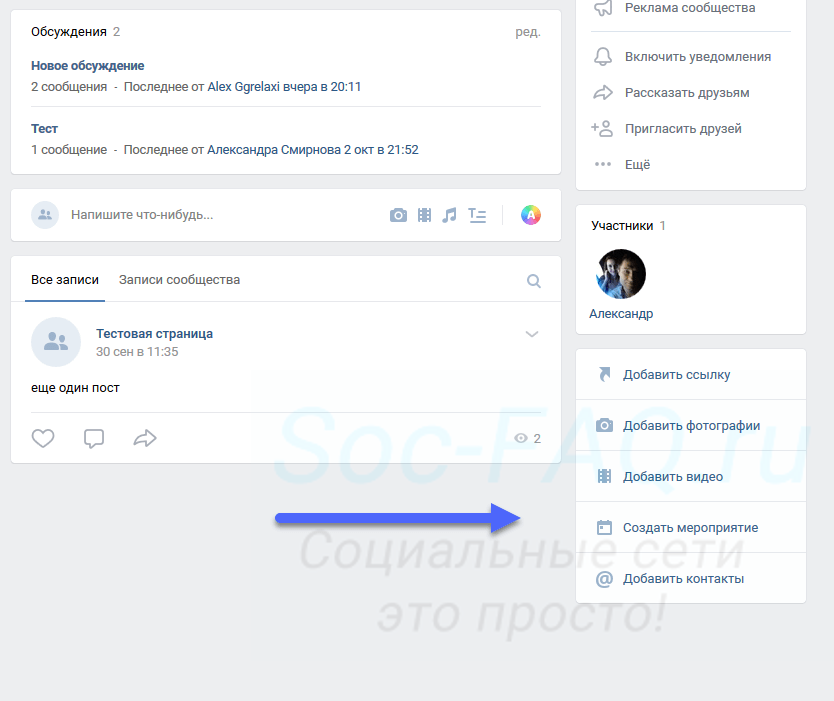 Поэтому настоятельно рекомендуем не скачивать программные продукты, обещающие стопроцентный результат.
Поэтому настоятельно рекомендуем не скачивать программные продукты, обещающие стопроцентный результат.
Как скрыть подписчиков
Приведенный выше способ поможет быстро скрыть своих друзей от любопытных глаз. Но данный алгоритм действий не распространяется на подписчиков. Посмотрим, можно ли спрятать подписанных на ваш профиль людей и как это сделать.
Подписчиком становится любой пользователь, удаленный из числа друзей или чья заявка о дружбе была отклонена. Поэтому, просмотрев и проанализировав список подписанных аккаунтов, можно найти много интересной информации о прошлых связях человека.
На данный момент существует всего лишь один способ скрыть подписчиков – это заблокировать их. После удаления подписанный человек автоматически попадает в черный список и больше не отображается на странице пользователя.
Гораздо интереснее обстоят дела с подписками. Необходимость скрыть их возникает намного чаще. Ведь если подписчики – удаленные или отклоненные профили, то подписки – это добровольный выбор пользователя. И он может многое рассказать о его интересах и предпочтениях, часть из которых хотелось бы скрыть.
И он может многое рассказать о его интересах и предпочтениях, часть из которых хотелось бы скрыть.
Люди, не входящие в список друзей пользователя, не могут увидеть полный список его подписок. Им доступен только раздел «Интересные страницы», в котором отражаются все профили и сообщества, число участников которых превышает 1000 пользователей. Скрыть все группы и паблики, в которых состоит пользователь, можно через настройки приватности, выбрав необходимое значение в строке «Кто видит список моих групп».
Чем отличается группа от паблика мы рассматривали в этой статье.
Проверка результата
После того, как все шаги были выполнены, пользователю хочется понять, все ли он сделал правильно. Для этого необходимо проверить результат, следуя инструкции:
- зайти в свой профиль ВКонтакте;
- перейти в раздел «Настройки», затем выбрать строку «Приватность»;
- пролистать до конца страницы и найти кликабельную строчку «Посмотреть, как видят страницу другие пользователи».

- нажав на нее, владелец профиля сможет посмотреть, как выглядит его страница для остальных посетителей, а также проверить, скрыты ли некоторые из его друзей.
ВКонтакте также дает возможность своим пользователям выбирать, кому можно видеть перечень секретных друзей. Юзер может самостоятельно решить, открывать полный список всем посетителям или видеть скрытых друзей только самому. Предоставить или закрыть доступ можно через настройки приватности в разделе «Кто видит моих скрытых друзей».
Благодаря легким настройкам профиля, пользователи могут контролировать уровень открытости своей страницы и делать определенные данные конфиденциальными. К сожалению, далеко не всю информацию можно спрятать от посторонних глаз. В нашей статье мы привели безопасные способы, как скрыть друзей и подписчиков ВКонтакте.
Максимальный список секретных друзей – 30 человек, что обычно хватает для среднестатистического пользователя, желающего спрятать некоторых людей из своего круга общения. Что касается других способов (специальные программы и сервисы), то они не имеют абсолютно никакой гарантии эффективности, но при этом несут большой риск встречи с мошенниками или заражения компьютера вирусами. Стоит ли рисковать ради неопределенного результата, пользователь решает сам.
Что касается других способов (специальные программы и сервисы), то они не имеют абсолютно никакой гарантии эффективности, но при этом несут большой риск встречи с мошенниками или заражения компьютера вирусами. Стоит ли рисковать ради неопределенного результата, пользователь решает сам.
Если вам понравилась наша статья, то делитесь ею в социальных сетях и обязательно подписывайтесь на обновления блога, чтобы не пропустить много чего интересного!
ПОДПИШИСЬ И НАЧНИ ПОЛУЧАТЬ ЛУЧШИЕ СТАТЬИ ПЕРВЫМ
Email*
Как скрыть друзей в ВК через телефон и компьютер (актуально)
Всем привет! Сегодня мы посмотрим, как можно скрыть друзей или друга в ВК (ВКонтакте). Да, сделать это можно, но в данный момент в VK есть ограничение, то есть вы можете скрыть максимум 30 человек. И если ранее в настройках была функция, которая позволяла скрывать всех без остатка, то сейчас её нет. Но есть небольшой вариант – некий «костыль», который может вам помочь.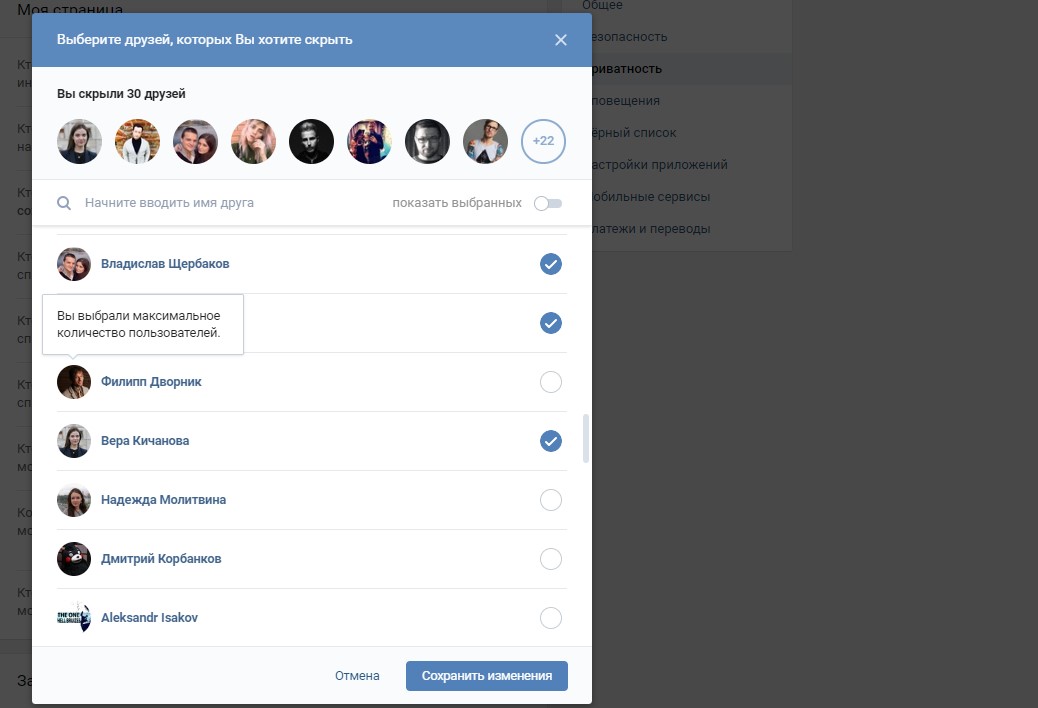 Далее я рассматриваю все возможные способы как с телефона, так и с компьютера. Если у вас в процессе возникнут какие-то вопросы, пишите в комментариях.
Далее я рассматриваю все возможные способы как с телефона, так и с компьютера. Если у вас в процессе возникнут какие-то вопросы, пишите в комментариях.
Содержание
- Через компьютер
- Инструкция для телефона
- Как можно открыть список скрытых друзей другим пользователям
- Как скрыть всех друзей?
- Как посмотреть скрытых друзей другого пользователя
- Как не спалиться со скрытыми друзьями?
- Задать вопрос автору статьи
Через компьютер
- Чтобы скрыть или спрятать друга во ВКонтакте от других пользователей перейдите на официальную страницу vk.com.
- Если вы еще ранее не авторизовались, то сделайте это, введя логин и пароль.
- Как только вы попадете внутрь, нажмите по своему имени рядом с вашей фотографией на аватарке (в правом верхнем углу) и перейдите в «Настройки».
- Нужный нам раздел «Моя страница» будет находиться сразу же сверху, там нужно найти строку «Кого видно в списке моих друзей и подписок».
 По умолчанию будет стоять значение «Всех друзей», то есть ни одного скрытого нет – нажмите по этой надписи, чтобы изменить конфигурацию
По умолчанию будет стоять значение «Всех друзей», то есть ни одного скрытого нет – нажмите по этой надписи, чтобы изменить конфигурацию
- Как всегда, логика контакта немного запутывает, поэтому давайте с этого момента поподробнее. Далее вы увидите список всех друзей. Выделите тех, кого вы хотите скрыть. Не те, кто будет отображаться, а именно кто станет невидимым для других пользователей – в том числе для друзей и подписчиков.
- Если у вас очень большой список, то можете воспользоваться строкой «Поиск», введите туда имя или фамилию человека, которого вы хотите убрать из общего обозрения.
- В самом конце просто жмем «Сохранить изменения» и все.
Инструкция для телефона
К сожалению, но сделать скрытых друзей в приложении невозможно, так как там очень урезанный функционал. Поэтому мы будем проделывать все действия через браузер.
- Перейдите на мобильную версию сайта.

- Вас автоматом должно перебросить в ленту, нажмите по меню в правом нижнем углу экрана.
- После этого жмем по «Шестеренке» и выбираем раздел «Приватность».
- Находим пункт «Кого видно в списке моих друзей и подписок» – нажимаем по нему и выбираем тех людей, которых вы хотите сделать скрытыми.
- Как только вы выберите нужных, нажмите по галочке в самом верху, чтобы настройки применились.
Как можно открыть список скрытых друзей другим пользователям
По умолчанию скрытых людей можете видеть только вы, но это можно легко исправить и сделать так, чтобы их видел еще кто-то. Для этого в том же разделе «Приватность» находим строчку «Кто видит моих скрытых друзей» и нажимаем по ссылке правее.
Давайте разберем каждый пункт поподробнее:
- Только я – тут все и так понятно.
- Все друзья – скрытых могут видеть только те люди, которые находятся в списке друзей.
 То есть подписчики и сторонние наблюдатели видеть их не смогут.
То есть подписчики и сторонние наблюдатели видеть их не смогут. - Скрытые друзья – все те люди, которых вы добавили прошлым способом.
- Все друзья, кроме… – если вы откроете данный пункт, то откроется вот такое окошко. Сверху вы выбираете тех людей, кто сможет видеть скрытых личностей. Можно выбрать из списка групп (Родственники, Школьные или друзья по ВУЗу), которые вы ранее создали, или можно выбрать конкретные большие группы. Ниже вы выбираете ту подгруппу, которая не сможет видеть данный список.
- Некоторые друзья – если нажать сюда, то откроется такая же настройка, как и в самом начале, вам нужно будет выбрать конкретных людей.
- Некоторые списки друзей – например, родственники или лучшие друзья.
Как скрыть всех друзей?
Как вы уже поняли, скрыть можно только 30 человек. Ранее в ВК была такая функция, которая позволяла скрыть их всех, но сейчас разработчики эту штуку полностью убрали. Наверное, для того, чтобы пользователям было проще находить себе новых друзей. Опять же, этой функции сейчас нет, но вы можете закрыть свой профиль. В таком случае вся информация будет полностью закрыта от тех людей, которые не находятся у вас в списке друзей. Давайте я расскажу, как это можно сделать.
Наверное, для того, чтобы пользователям было проще находить себе новых друзей. Опять же, этой функции сейчас нет, но вы можете закрыть свой профиль. В таком случае вся информация будет полностью закрыта от тех людей, которые не находятся у вас в списке друзей. Давайте я расскажу, как это можно сделать.
- Перейдите в «Настройки».
- Заходим в третий раздел «Приватность» и пролистываем в самый низ под пунктом «Прочее». Там находим строку «Тип профиля», нажимаем по ней и выставляем значение «Закрытый».
- Вам будет предложен вариант закрыть какие-то данные на страничке – нужного варианта нет, поэтому мы нажимаем по кнопке «Все равно закрыть профиль».
- Ок, профиль мы полностью закрыли. Нажмите по ссылке «Посмотреть, как видят страницу другие пользователи».
- Далее откроется пробное окошко, где вы увидите, что ваш профиль закрыт.
Как посмотреть скрытых друзей другого пользователя
Если ваша девушка, парень, муж или жена скрыли какит-то людей, то это не просто так.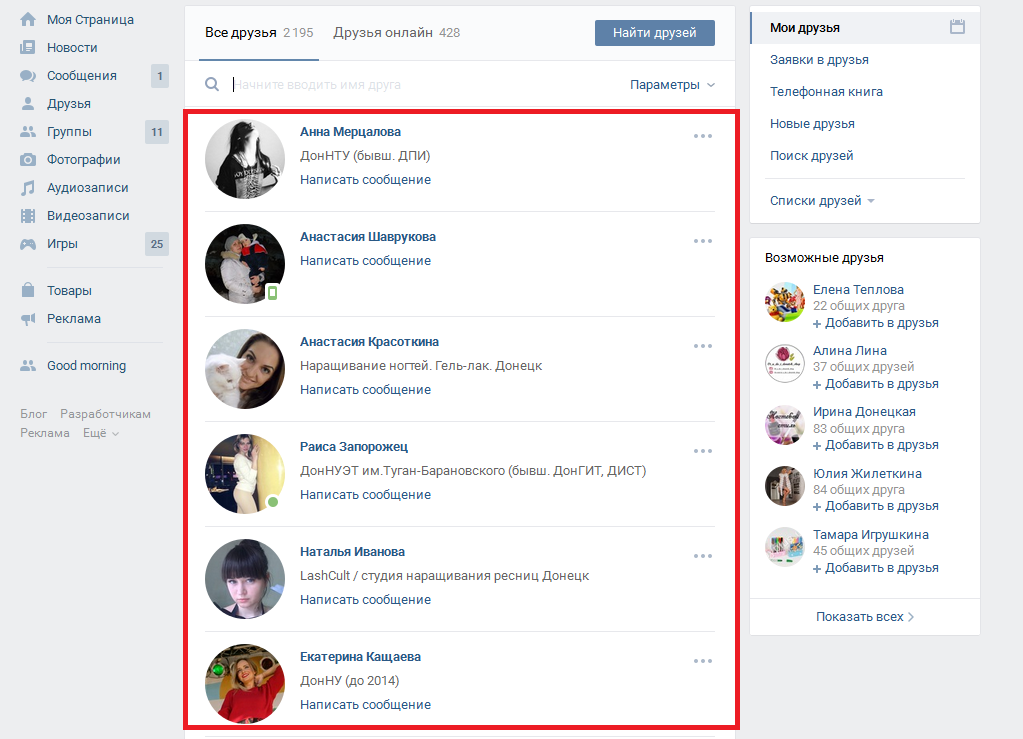 И об этом можно узнать очень просто. Сервис, который я предлагаю ниже, работает. Но есть жалобы, что якобы он может воровать логины и пароли. Я сам с данной проблемой не сталкивался, но перед его использованием я советую подключить в настройках двухэтапную аутентификацию.
И об этом можно узнать очень просто. Сервис, который я предлагаю ниже, работает. Но есть жалобы, что якобы он может воровать логины и пароли. Я сам с данной проблемой не сталкивался, но перед его использованием я советую подключить в настройках двухэтапную аутентификацию.
- После этого переходим на сторонний сервис.
- Перейдите на страницу человека, которого вы хотите проверить. Очень важно, чтобы страничка была открыта, в противном случае этот способ не сработает.
- Далее нужно скопировать строчку, после:
https://vk.com/
- Выделяем левой кнопкой мыши и выбираем «Копировать». Или вы можете нажать на клавиатуре по клавишам «Ctrl+C». Если вы все проделываете через телефон, то нужно зажать пальцем по URL, а потом выделить нужные символы.
- Слева переходим в подраздел «Скрытые друзья» и вставляем в верхнее поле ID пользователя. После этого жмем «Искать возможных скрытых друзей».

- Далее вас попросят доступ к вашему профилю – еще раз подумайте, стоит ли это делать. Если вы уверены – жмем «Разрешить».
- Придется какое-то время подождать, так как сервис обрабатывает запросы достаточно долго. Если у этого человек очень много друзей, то лучше сходить за чаем с печеньками.
- Как только процесс закончится, вы увидите список возможных скрытых друзей.
Как не спалиться со скрытыми друзьями?
Спрятанный друг может понять, что он невидим, просто зайдя в ваш профиль из-под «Инкогнито». Если же у вас закрытый профиль, то он там ничего не увидит, но все же шанс обнаружения есть, если он использует компьютер или контакт вашего общего друга. Прошлым способом я рассказал вам, как узнать скрытых друзей пользователя, то есть ваших скрытых друзей, также можно найти и обнаружить. Поэтому есть небольшая альтернатива, которая поможет не потерять нужного человека, но при этом не добавлять его в список друзей.
- Переходим на нужный профиль и нажимаем по кнопке «Еще».
- «Сохраните в закладки».
- Теперь вы всегда сможете иметь доступ к данному человеку – для просмотра перейдите в раздел «Закладки» в основном меню. Данный раздел очень непопулярное место, поэтому мало кто туда полезет.
Как скрыть всех друзей в ВК
Содержание
Социальная сеть Вконтакте — одна из наиболее популярных в Российской Федирации и странах СНГ. Более 82 миллионов пользователей используют ее для чтения новостей, получения сообщений, прослушивания музыки и просмотра видео. Сегодня в соцсетях множество пользователей желает увеличить свою анонимность. Пользователи Вконтакте не остались в стороне и так же активно ищут способы, как сделать страничку скрытой.
Причин, почему люди хотят скрыться много, например, запрещенная деятельность или просто не хочется светиться или чтобы знакомые и друзья были в курсе событий в жизни. В данной статье мы научим вас, как скрыть друзей Вконтакте от других пользователей.
В данной статье мы научим вас, как скрыть друзей Вконтакте от других пользователей.
Многие люди, хотя бы раз задавали себе или Интернету вопрос Можно ли скрыть всех друзей в ВК? Даже не говорите, что не делали запрос как скрыть всех друзей в ВК. К счастью, эта появилась уже давно. По правде, я не помню, была ли эта опция с самого начала или ее ввели потом. Но главное, что она есть и это очень нужная функция. Причин, по которым может понадобиться данная функция — множество. Они могут быть как личными, так и профессиональными.
Чтобы в ВК скрыть всех друзей нужно:
Необходимо обязательно иметь две вещи: компьютер и друзей. Потому что с мобильного приложения сделать это сложновато. Учитывая тот факт, что пользователей мобильных приложений все больше и больше в ответ модераторы сделали возможным скрывать друзей и с мобильного. Приступаем к делу.
Для того чтобы скрыть товарищей в ВК, нужно для начала их иметь. Но есть еще одна очень интересная опция. Кстати, существует функция, позволяющая скрыть не только друзей, но и ваши подписки. Для этого не требуется использовать дополнительные настройки, они отображаются в общем списке людей, которые есть у вас в друзьях. Алгоритм:
Для этого не требуется использовать дополнительные настройки, они отображаются в общем списке людей, которые есть у вас в друзьях. Алгоритм:
- Введите данные для входа в свой аккаунт.
- Нажмите раздел «Настройки».
- Дальше нажимаете на «Настройки приватности».
- Затем, вам станет доступен список настроек приватности, что доступны вам.
- В подзаголовке найдите строку «Список моих друзей и подписок». Именно она дает возможность утаить приятелей и людей, на которых вы подписаны.
- Позже, перед вами сплывет окно со списком ваших друзей и людей, на которых оформлена подписка. В левом столбике люди, которых вы не скрыли, а в правом — люди, которых вы решили спрятать от пользователей ВК.
- Нажмите плюсик в левом списке перед каждым пользователем, которого вы хотите скрыть.
- Тапните на кнопку сохранения изменений.
Мало кто об этом знает, но еще можно разрешить всем или некоторым товарищам просматривать ваших скрытых друзей.
В принципе мы объяснили как скрыть друзей в ВК.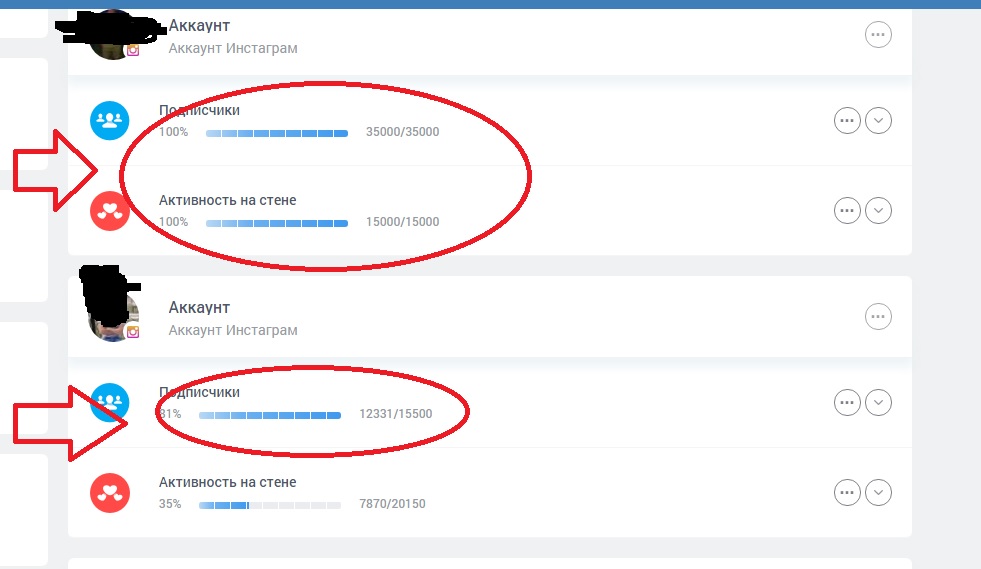 Это совсем не сложно. Просто нужно четко следовать по инструкции.
Это совсем не сложно. Просто нужно четко следовать по инструкции.
Как скрыть всех друзей в ВК 2021
Алгоритм действий таков:
- Откройте раздел «Настройки» и тапните по нему курсором.
- Выберите пункт меню «Приватность».
- После привлекает внимание строка «Кого видно в списке моих друзей и подписок». Тут аналогично можно скрыть друзей Вконтакте и настроить параметры отображения любого друга. По умолчанию данная функция отображает всех товарищей.
- Выбирая данную опцию, вы можете самостоятельно решать, кого из друзей оставить, а кого скрыть от лишних глаз.
Теперь для вас уже не тайна, как скрыть некоторых друзей Вконтакте. Надеемся, что наша инструкция пригодится и будет полезная.
Почему в ВК нельзя скрыть много друзей?
Эта социальная сеть не один раз меняла свое отношение к закрытию списка друзей. Раньше возможно было скрыть любое количество людей. Немного потом допустимое количество уменьшилось до 15, а потом поднялось к 30. Это последствие желания админов Вконтакте увеличить открытость и уровень взаимодействия между пользователями. А скрытые списки очевидно мешают этому. Чем больше у Вас будет «явных» друзей, тем выше показатель. Выходя из этого человеку, который хочет засекретить своих друзей, надо досконально выбрать, кого в частности он хочет вместить в тайный список, и только потом уже можно приступать к самому процессу. И нет смысла скрывать приятелей, если в этом нет сильной необходимости.
А скрытые списки очевидно мешают этому. Чем больше у Вас будет «явных» друзей, тем выше показатель. Выходя из этого человеку, который хочет засекретить своих друзей, надо досконально выбрать, кого в частности он хочет вместить в тайный список, и только потом уже можно приступать к самому процессу. И нет смысла скрывать приятелей, если в этом нет сильной необходимости.
Чтобы скрыть перечень друзей в ВК в 2021 году, нужно сделать следующее:
- Войти на собственную страницу ВК.
- Тапнуть по вашей аватарке и выбрать «Настройки».
- Дальше выбрать «Приватность».
- Нажать на «Список моих друзей и подписок», выбрать «Все друзья».
- В появившемся списке приятелей отметить людей, которых желаете утаить (не больше чем 30).
- Выбрать «Сохранить изменения».
- В рядке «Видимость моих скрытых друзей» установить «Только я».
Но возможность скрыть 30 пользователей может удовлетворить далеко не всех пользователей Вконтакте. Потому что у многих существует потребность спрятать намного большее количество друзей. Как тогда быть в такой ситуации? Мы предлагаем разобрать способ, который позволит заблокировать в ВК больше 30 своих товарищей.
Как тогда быть в такой ситуации? Мы предлагаем разобрать способ, который позволит заблокировать в ВК больше 30 своих товарищей.
Существует один способ, который позволяет спрятать товарищей, если их количество больше нежели 30. Алгоритм актуален в 2021 году. Данный метод заключается в следующем:
- Войдите в свой профиль в ВК.
- Тапните «Друзья».
- Зажмите одновременно клавиши «Ctrl+Shift+I» и в появившемся окне выберите «Консоль».
- Вставьте следующий код в консоль.
- Скопируйте код, потом вставьте его в поле поисковика, и нажмите клавишу Enter.
- После этого в консоль введите эту команду: itr(30, true) и тапните Ввод.
Если все сделано правильно, пометка «Моя страница» заменится на число ваших друзей.
В этой части статьи мы разъяснили, как скрыть своих френдов в социальной сети ВК, если их много. Так как администраторы Вконтакте ограничили законные способы, единственным способом остается использование скрипта. При этом 100%-ный успех не гарантируется.
Как скрыть всех друзей в Вконтакте с телефона
В старой версии Вконтакте, была чудесная кнопка «скрыть моих друзей». Обновленный дизайн внес достаточно большие изменения в сети, и теперь скрыть можно не всех друзей, а только 30 человек. Чем больше у Вас будет видимых друзей, тем выше Ваш рейтинг. Поэтому человеку, который хочет спрятать перечень своих друзей, необходимо тщательно выбрать, кого именно он хочет включить в скрытый список, а уж затем можно приступать к самому процессу. И не стоит скрывать друзей, если в этом нет крайней необходимости.
Сделать это немного сложнее потому, что процедуру нужно проделывать только в браузере. Вот последовательность действий:
- Заходим в браузер и входим в свой аккаунт на официальном сайте ВК.
- Находим меню, а в нем настройки.
- После этого ищем строку «Приватность» и «Кого видно в списке моих друзей и подписок».
- Далее увидим подобный список и убираем галочки с людей.
- Сохраняем изменения.
Скрыть друзей — это просто, но весьма полезно. Если столкнулись с ситуацией, когда вы ищите как в ВК скрыть всех друзей, то просто проделайте этот алгоритм и уберите ненужных друзей из видимости. Помните, что существует лимит — 30 человек, так что придется выбирать.
Если столкнулись с ситуацией, когда вы ищите как в ВК скрыть всех друзей, то просто проделайте этот алгоритм и уберите ненужных друзей из видимости. Помните, что существует лимит — 30 человек, так что придется выбирать.
Как скрыть друзей в ВК с любого гаджета
- Запускаем любой браузер на ваше предпочтение.
- Вводим нужный нам URL-адрес, то есть вход в ВК с мобильного устройства.
3.После загрузки страницы, кликаем по Меню. - Далее откроется меню. Нужно проскролить его содержание вниз и нажать «Полная версия».
- Если вам предлагают выбрать способ запуска, указываем любой удобный для вас.
- Вы открыли полную версию ВК. В верхней части екрана есть стрелка. Нажмите на нее и перейдите в дополнительное меню. Здесь нужно выбрать пункт Настройки.
- Переходим к строке «Приватность».
- Выделяем тех друзей, которых хотим скрыть. Таким образом можно спрятать много друзей.
- Затем тапаем на «Сохранить изменения».
Могут ли мои друзья узнать что я их скрыл?
Для того чтобы ваши близкие, не увидели, что вы их скрыли, нужно в опции настроек приватности выбрать «Только я». Только так никто кроме вас не сможет видеть список ваших друзей.
Только так никто кроме вас не сможет видеть список ваших друзей.
Как просмотреть скрытых друзей в Вконтакте?
Чтобы просмотреть скрытых приятелей у инного пользователя, надо иметь доступ к страничке этого пользователя. Потому что смысл данной функции в том, что бы никто не увидел, что данный человек скрыл из общедоступного списка друзей какого-либо пользователя. Это значит, что социальная сеть гарантирует вам полную анонимность.
Если вы видите предложения, что какая-то программа покажет вам скрытых друзей другого пользователя знайте, что это наглый обман, возможно для того, чтобы заразить ваше устройство вирусом или узнать вашу личную информацию от сайта Вконтакте. Злоумышленники могут использовать вашу страницу и всю информацию на ней в своих целях Будьте осторожны!
Научитесь читать чужую переписку в Вконтакте
Хотите узнать, как прочитать чужую переписку в ВК? Нужны чужие смс? ВКонтакте — одна из самых популярных социальных сетей, в которой люди общаются, делятся эмоциями, заводят друзей и всегда находятся с ними на связи. Что пишут в переписке, какие фото получают? Все это можно узнать благодаря шпионским приложениям, которые позволят читать чужие сообщения ВК на телефоне или компьютере. Работа в режиме Stealth (невидимый).
Что пишут в переписке, какие фото получают? Все это можно узнать благодаря шпионским приложениям, которые позволят читать чужие сообщения ВК на телефоне или компьютере. Работа в режиме Stealth (невидимый).
Можно ли читать чужие посты в ВК
Да, вы можете читать чужие диалоги и это не сложно сделать. Главное не путать взлом с перехвата. И еще, нужно четко понимать, что если вам говорят, что взломают переписку без установки программы — это ложь! Вы должны сначала установить (особенно для телефонов Android), а затем получить информацию.
Внимание! Не рассматриваем вариант, когда нужно взломать чужую страницу Вконтакте или открыть переписку в ВК! Пожалуйста, помните, что все реально работающие программы-шпионы позволяют перехватывать переписку в момент ее написания или чтения. Человек получил сообщение в ВК, прочитал — программа перехватила и передала вам. Человек написал сообщение — программа его перехватила и передала вам. Другими словами — открыть и взломать чужой контакт невозможно, его можно только перехватить!
Другими словами — открыть и взломать чужой контакт невозможно, его можно только перехватить!
Итак, как прочитать чужую переписку в ВК? Предлагаем вашему вниманию лучшие программы, которые необходимо установить на телефон или компьютер человека, чья виртуальная жизнь вас так интересует.
Читать чужую переписку в ВК не так сложно, как вы думаете! Не нужно ничего взламывать или открывать. Не нужно быть программистом или иметь специальное образование. Все предельно просто. Для вас все придумано и продумано. Вам достаточно установить программу и получать от нее все, что человек будет делать на своем телефоне или компьютере.
Reptilicus для Android и Windows
Лучшая программа для того, чтобы научиться смотреть чужую переписку в ВК незаметно, тайком, тайком. Reptilicus работает в фоновом (скрытом) режиме Stealth. Скачивается бесплатно, устанавливается быстро. Позволяет видеть буквально все действия на телефоне или компьютере. Есть две разные версии:
Reptilicus для Windows (компьютеры и ноутбуки)
Reptilicus для Android (смартфоны и планшеты)
За подробностями обращайтесь к нашим онлайн-консультантам.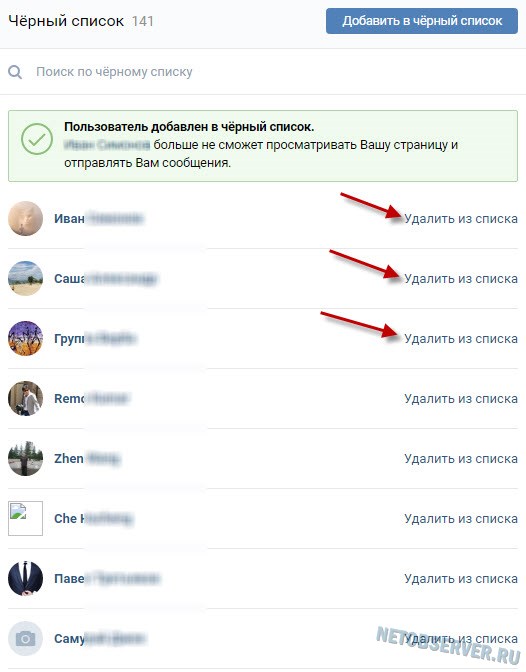
3 простых шага установки
Прежде чем читать чужой Контакт, необходимо сделать следующее:
- Зарегистрироваться на сайте.
- Поднимите трубку на 10 минут и скачайте бесплатно установочный файл.
- Настроить программу на телефон Лидерство в картинках.
Если у вас мало времени, то можете посмотреть краткий видео обзор установки. Если у вас есть время, прочтите Как установить Reptilicus на Android .
Все. Скройте приложение, перезагрузите телефон и отдайте его ребенку, близкому человеку или близкому человеку, переписку которого вам нужно посмотреть.
Теперь вы точно знаете, как читать сообщения в ВК другого человека — это совсем не сложно — нужно только установить программу Reptilicus — скрытую, надежную и на 100% проверенную пользователями программу. Техническая поддержка, консультация, инструкции, программа и кабинет — все на русском языке.
MobileTool для Android
Программа, позволяющая организовать чтение переписки ВК с чужой страницы. Установил на Андроид. После регистрации есть бесплатный пробный период, в течение которого вы сможете узнать, как все это работает. Перехватывает корреспонденцию в момент записи и чтения. Единственный минус в том, что без Root-прав вы не сможете читать чужие сообщения в ВКонтакте.
Установил на Андроид. После регистрации есть бесплатный пробный период, в течение которого вы сможете узнать, как все это работает. Перехватывает корреспонденцию в момент записи и чтения. Единственный минус в том, что без Root-прав вы не сможете читать чужие сообщения в ВКонтакте.
Vkspy By для Android
Сайт, который ответит, как читать сообщения в Контакте другого человека без установки программ и привлечения стороннего софта. Этот шпион следит за разговорами, лайками и комментариями друзей и ваших подписчиков. Судя по запросам, он довольно популярен. Эта программа позволяет вам делать все с вашей страницы. Единственный минус в том, что мы его не тестировали и поэтому не можем сказать, насколько хорошо он работает и работает ли вообще. Поэтому если вы хотите его использовать, то только на свой страх и риск.
Realtime-Spy для Windows
Страница Realtime-Spy — довольно интересная программа, позволяющая читать чужие сообщения ВКонтакте онлайн на своем компьютере, видеть, какие сайты вы посещали и на какие клавиши нажимали. Установил в закладку браузера. Оплачивается один раз. Все данные будут отправлены на их сайт в вашем аккаунте. Отслеживание происходит в режиме реального времени. Единственный минус — невозможно получить переписку в виде диалога.
Установил в закладку браузера. Оплачивается один раз. Все данные будут отправлены на их сайт в вашем аккаунте. Отслеживание происходит в режиме реального времени. Единственный минус — невозможно получить переписку в виде диалога.
NeoSpy для Android
Чтение чужой переписки в Контакте с помощью этой программы будет стабильным. Удобная, надежная и проверенная временем программа. Установил на телефон Андроид. Прячется. Установка проста, есть подробная инструкция. Единственный большой минус этой программы, чтение чужой переписки ВК возможно только после рутирования подопечного телефона.
Универсальная шпионская программа для Windows
Качественная программа для того, чтобы научиться читать чужие сообщения ВКонтакте на компьютере. На рынке более 14 лет. Он запоминает все нажатия клавиш, делает скриншот монитора и записывает звуки с микрофона. Автоматически начинает работать при включении компьютера. Вы можете сохранить данные, которые он перехватывает, на другой носитель.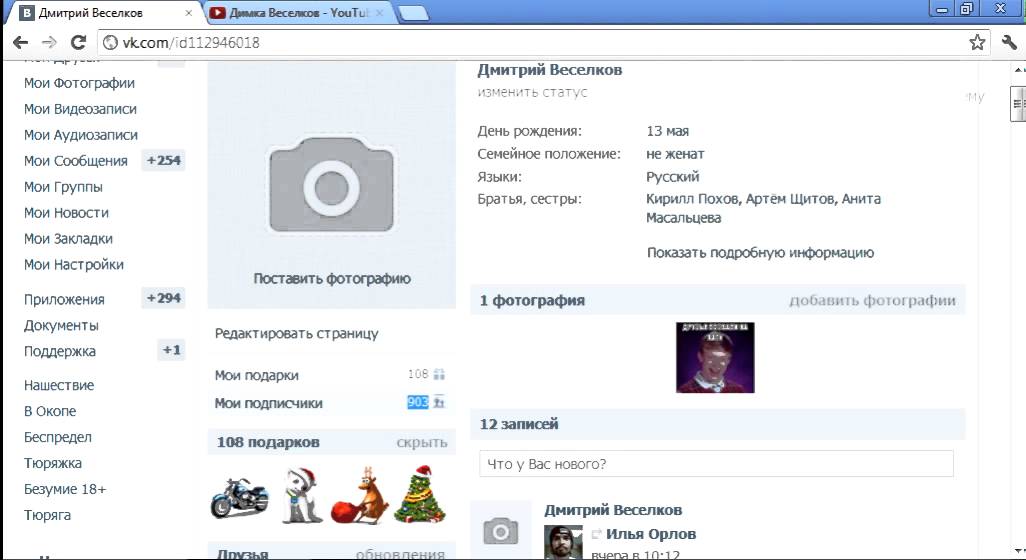 Минус — не сможет работать, если на ПК установлены Аваст и антивирус NOD32. Все остальные антивирусы обходят эту программу.
Минус — не сможет работать, если на ПК установлены Аваст и антивирус NOD32. Все остальные антивирусы обходят эту программу.
Cocospy для Android и iPhone
Теперь о том, как читать сообщения в Контакте другого человека с помощью Cocospy. Берем в руки Android-смартфон и устанавливаем туда программу. Отдаем телефон и получаем полную информацию о том, что человек делал на нем и возле него. Запись окружающей среды позволяет вам слышать разговоры. Если телефон iPhone, то программа устанавливается на ваш телефон и при настройке туда вносятся данные нужного iPhone. Будет доступна переписка, координаты, звонки, фото. Большой функционал делает эту программу одной из лучших.
Заключение
В заключение хотелось бы особо отметить, что для того, чтобы читать сообщения в Контакте другого человека в 2022 году, вам достаточно установить программу-перехватчик на его телефон или компьютер. А чтобы ваши действия были в рамках закона, обязательно предупредите человека после установки, что его устройство находится под контролем. Что этот контроль никак не ограничивает деятельность человека и не утяжеляет работу самого устройства. Что это просто контроль для душевного спокойствия и не более того.
Что этот контроль никак не ограничивает деятельность человека и не утяжеляет работу самого устройства. Что это просто контроль для душевного спокойствия и не более того.
Мы предоставили программы, которые позволят вам просматривать чужую переписку Вконтакте в 2021 году. Теперь дело за вами — сделайте правильный выбор!
На ваши вопросы — ответят наши консультанты!
6 способов прочитать чужую переписку в ВК
Whatsapp: как прочитать чужую переписку? Уникальные способы перехвата
Как защитить свой аккаунт Twitch
В конце января, когда количество часов просмотра пользователями в месяц впервые превысило 1 миллиард, разработчики Twitch, должно быть, прыгали от радости. Ведущий в мире сервис потокового видео продолжает развиваться, и если вы геймер и любите смотреть, как играют другие, скорее всего, вы уже зарегистрированы.
Увы, как и в любом популярном сервисе, на Twitch также есть угонщики аккаунтов, спамеры и хейтеры. В этой статье объясняется, как защитить свою учетную запись, независимо от того, являетесь ли вы постоянным подписчиком или ведущим стримером.
В этой статье объясняется, как защитить свою учетную запись, независимо от того, являетесь ли вы постоянным подписчиком или ведущим стримером.
- Настройки безопасности Twitch
- Как изменить пароль Twitch
- Как настроить двухфакторную аутентификацию на Twitch
- Как убедиться, что только вы вошли в свою учетную запись
- Настройки конфиденциальности Twitch
- Как заблокировать пользователя на Twitch
- Как избавиться от спама в личных сообщениях на Twitch
- Как отключить подарки на каналах, на которые вы не подписаны
- Как скрыть информацию о подписке на Twitch
- Как избавиться от рекламы на Twitch
- Для стримеров: как настроить приватность канала на Twitch
- Как заблокировать рейды от неизвестных пользователей
- Как избавиться от злоупотреблений в чате
- Как избавиться от спама в чате
- Как избавиться от ботов в чате
- Защитите все свои учетные записи
Безопасность учетной записи Twitch
Даже если вы не транслируете себя сами или у вас много подписчиков, ваша учетная запись все равно является целью для злоумышленников. Причиной кражи может быть совершение покупок с помощью привязанной к ней карты или использование вашей учетной записи в рейде ненависти. Следующие настройки безопасности помогут защитить вашу учетную запись от взлома.
Причиной кражи может быть совершение покупок с помощью привязанной к ней карты или использование вашей учетной записи в рейде ненависти. Следующие настройки безопасности помогут защитить вашу учетную запись от взлома.
Как изменить свой пароль Twitch
Первое, на что нужно обратить внимание, это ваш пароль. Оно должно быть сильным — то есть длинным и не угадываемым. Например, если паролем является ваше имя или год рождения, немедленно измените его. Для этого:
- Нажмите на свою фотографию в правом верхнем углу экрана.
- В раскрывающемся меню выберите Настройки и перейдите на вкладку Безопасность и конфиденциальность .
- В разделе Безопасность нажмите Изменить пароль .
Как настроить двухфакторную аутентификацию на Twitch
Еще одна полезная настройка, которой не стоит пренебрегать, — двухфакторная аутентификация (2FA). Его использование создает дополнительный барьер для хакеров: чтобы взломать ваш аккаунт, им понадобится не только пароль, но и одноразовый код.
По умолчанию Twitch, как и Steam, отправляет эти коды по электронной почте, но только при попытке входа на другом устройстве. Для дополнительной безопасности вы можете настроить 2FA для каждой попытки входа в систему на любом устройстве и получать коды по тексту или в приложении Authy. Последний способ, конечно, надежнее; тексты могут быть перехвачены, а почтовые ящики взломаны. Если кто-то проникнет в вашу почту, он также может получить доступ к учетным записям целого ряда других сервисов.
Чтобы настроить двухфакторную аутентификацию, вам понадобится та самая вкладка Безопасность и конфиденциальность .
- В разделе
- Введите свой пароль, затем номер телефона и код, полученный по СМС или в приложении Authy (если оно у вас установлено).
Готово! Теперь никто не сможет войти в ваш аккаунт, не зная одноразового кода.
Как убедиться, что только вы вошли в свою учетную запись
Вы смотрели или транслировали что-то на чужом компьютере, а потом забыли выйти из системы? Или просто беспокоитесь, что вас могли взломать? Если по какой-то причине вы подозреваете, что вы не единственный, кто входит в свою учетную запись, вы можете проверить список устройств, на которых вы вошли в систему.
Настройки приватности Twitch
Поклонники популярных стримеров довольно много знают о своих кумирах. Но даже если вам нравится внимание, вы, вероятно, не хотите, чтобы хейтеры и боты попадали в ваши стримы, не говоря уже о вашей личной жизни. И даже если вы просто зритель, спам в чате и негативные эмоции все равно нежелательны. Вот настройки конфиденциальности Twitch для удобной потоковой передачи и просмотра.
Как заблокировать пользователя на Twitch
Если кто-то вам мешает, просто заблокируйте его. Тогда они не смогут отправлять личные сообщения или запросы на добавление в друзья, повторно размещать ваши потоки или дарить подписки на ваш канал. Более того, вы не увидите их сообщения в чатах, которые вы не модерируете.
Если кто-то попал вам в лицо в общедоступном чате:
- Нажмите на имя пользователя нарушителя.
- В открывшейся карточке нажмите на три точки.
- Выберите
- Заблокировать <имя пользователя> .
Другой способ — отправить сообщение /ignore
Если к вам в личные сообщения пристает ротобрюх:
- Нажмите на шестеренку в окне чата.
- Выберите Заблокировать <имя пользователя> .
Вы также можете заблокировать пользователей в настройках своего профиля. Для этого:
- Выберите вкладку Безопасность и конфиденциальность и прокрутите вниз до Конфиденциальность .
- Щелкните Показать заблокированных пользователей .
- Введите имена пользователей, которых вы хотите избегать.
 Если позже вы передумаете, вы можете разблокировать этих пользователей, удалив их из списка.
Если позже вы передумаете, вы можете разблокировать этих пользователей, удалив их из списка.
Как избавиться от спама в личных сообщениях на Twitch
Если вы не хотите тратить время на бан всех отправителей «полезных» предложений и нелестных отзывов, вы можете просто заблокировать незнакомцев от написания вам личных сообщений. В этом случае пользователи, не являющиеся вашими друзьями, и пользователи, на которых вы не подписаны, не назначены модератором или никогда не отправляли сообщения, не смогут написать вам первыми. В Twitch функция обмена личными сообщениями называется Whisper. Чтобы отключить:
- В разделе Конфиденциальность найдите переключатель Блокировать шепоты от незнакомцев .
- Переместите его в положение On .
Отныне только сотрудники Twitch, друзья и люди, на которых вы подписаны и с которыми каким-то образом общаетесь, могут отправлять вам сообщения.
Как заблокировать подарочные подписки на нежелательные каналы
Twitch позволяет пользователям дарить друг другу платные подписки, тем самым поддерживая своих любимых стримеров и вызывая улыбки на лицах друзей. Но этот вариант можно использовать и для маркетинга. Чтобы избежать подписки на нежелательный контент, вы можете запретить подарочные подписки на каналы, на которые вы не подписаны. Для этого:
Но этот вариант можно использовать и для маркетинга. Чтобы избежать подписки на нежелательный контент, вы можете запретить подарочные подписки на каналы, на которые вы не подписаны. Для этого:
- В разделе Конфиденциальность найдите переключатель Блокировать получение подарков на каналах, на которые вы не подписаны .
- Переместите его в положение On .
Нежеланных подарков больше ни от кого не будет.
Как скрыть информацию о подписке на Twitch
Много лет следили за League of Legends и регулярно подписывались на самый дорогой вариант? Часто делаете подарки подписки другим пользователям Twitch? Не всем это нужно знать. В настройках приватности вы можете скрыть информацию о выданных и полученных подписках. Для этого:
- На вкладке Безопасность и конфиденциальность перейдите к Конфиденциальность .
- Включите Скрыть значок прогрессивного дарителя и счетчик выданных подарков , чтобы другие пользователи не могли видеть, сколько подписок вы подарили.

- Включите Скрыть статус подписки , чтобы другие пользователи не знали, какие у вас есть подписки и как долго вы их продлеваете.
- Включите Скрыть значок основателя , чтобы посторонние не узнали, что вы были одним из первых подписчиков на определенный канал.
Как избавиться от спама в уведомлениях Twitch
По умолчанию Twitch рассылает уведомления о событиях на каналах, на которые вы подписаны, а также о подарках и наградах, обновлениях для разработчиков игр и рекламных предложениях от партнеров. Предупреждения, не представляющие интереса, могут раздражать. Чтобы получать уведомления только о важных событиях:
- Откройте настройки аккаунта.
- Перейти к Уведомления .
- Нажмите на Twitch .
- В открывшемся списке отключите уведомления о событиях, которые вас не интересуют. Например, чтобы отказаться от рекламы, переместите ползунок Marketing в положение Off .

- Сделайте то же самое в списках По электронной почте и На мобильном телефоне , чтобы заблокировать надоедливые уведомления по всем направлениям.
Для стримеров: как настроить конфиденциальность каналов на Twitch
Twitch позволяет сделать каналы более приватными. Эти настройки помогут бороться с хейтерами и спамом в вашем чате. Если вы не стримите сами, а просто смотрите трансляции любимых игроков, этот раздел можно пропустить.
Как блокировать рейды от неизвестных пользователей
Рейды позволяют стримерам расширять сообщества друг друга, направляя зрителей на другую трансляцию в конце их собственной трансляции. С одной стороны, это отличный инструмент продвижения; с другой, если кто-то направит на ваш канал толпу хейтеров, результат будет не из приятных. Чтобы заблокировать рейды от неизвестных пользователей:
- Перейдите на вкладку Канал и видео в настройках.
- Прокрутите вниз до Рейды .

- Выберите, принимать ли рейды от посторонних. Вы можете полностью их заблокировать или разрешить ограниченному кругу друзей и тех, на кого вы подписаны.
Как избавиться от оскорблений в чате
Чтобы чат не превратился в поток оскорблений, вы можете назначить модераторов. Однако отследить нарушителей в активном чате бывает непросто. Функция AutoMod позволяет фильтровать сообщения и отправлять на модерацию те, которые выглядят оскорбительными или провокационными. Вы также можете указать ключевые слова, которые вызывают автоматическую блокировку содержащих их сообщений.
- Выберите вкладку Канал и видео в настройках.
- Нажмите на три полоски в левом верхнем углу экрана и в выпадающем меню найдите Модерация .
- Выберите Наборы правил AutoMod , чтобы настроить содержимое для отправки на модерацию.
- Создайте списки разрешенных и заблокированных слов, нажав Разрешенные термины и фразы и Заблокированные термины и фразы соответственно.

Как избавиться от спама в чате
Чтобы ваш чат не превратился в помойку или карнавал спам-ботов, Twitch может автоматически удалять все ссылки, кроме размещенных вами, модераторами, администраторами или VIP-пользователями. Ваши подписчики больше не смогут делиться ссылками в чате, но по крайней мере их никто не сможет заманить на фишинговый сайт через ваш канал. Чтобы заблокировать ссылки:
- В разделе Модерация перейдите к Параметры чата .
- Включить Блокировка гиперссылок .
Как избавиться от ботов в чате Twitch
Чтобы избежать преследования со стороны спам-ботов и анонимных троллей, Twitch позволяет вам определить, кто может отправлять сообщения в чат. Например, вы можете отсеять подозрительные аккаунты или заблокировать комментарии от людей, которые не подписаны на ваш канал. Для этого:
- В разделе Модерация перейдите на Привилегии канала .
- Включите Проверка электронной почты , чтобы запретить пользователям с неподтвержденными почтовыми ящиками общаться в чате.

- Рядом с параметром Режим только для подписчиков выберите, сколько времени пользователи должны следить за вашим каналом, прежде чем они смогут общаться.
Защитите все свои учетные записи
Теперь, когда ваш Twitch правильно откалиброван, пришло время подумать о других учетных записях. Мы подробно рассмотрели защиту аккаунта Steam. А если социальные сети — ваша виртуальная чашка чая, вот как настроить безопасность и конфиденциальность в Facebook, Instagram и Twitter.
подробная инструкция для пользователей. Как скрыть людей из списка контактов
Если вы хотите, чтобы некоторые люди, добавленные в друзья на вашей странице ВКонтакте, не были видны в общем списке, вы можете воспользоваться встроенной функцией, позволяющей скрыть некоторые аккаунты. .
Зачем скрывать друзей в ВК и какой лимит на скрытие
Единственная причина, по которой вы можете захотеть скрыть кого-то из своего списка друзей, это если вы хотите, чтобы никто или конкретный человек не видел, что скрываемый вами человек находится в вашем списке друзей. Этот процесс не может принести никаких других полезных результатов.
Этот процесс не может принести никаких других полезных результатов.
Любой может скрыть пользователей, но есть только одно ограничение — можно скрыть не более 30 учетных записей.
Как это сделать
Через компьютер
Неважно, какую операционную систему или браузер вы используете для входа на сайт, в десктопной версии сайта скрытие друзей выполняется следующими шагами:
На IOS и Android
В официальном мобильном приложении На данный момент отсутствует функция позволяющая скрыть друзей. Но выход есть: достаточно развернуть полную версию в браузере, перейдя по прямой ссылке или через кнопку «Полная версия» в приложении. Открыв сайт в браузере, выполните действия, описанные выше для компьютера.
Перейдем к полной версии ВКонтакте на мобильном устройстве
Для кого друзья скрыты
Любой пользователь имеет возможность настроить, для кого ваши скрытые друзья будут скрыты, а для кого — нет. Эти настройки также отличаются от настольной версии:
Как удалить человека из скрытого списка
Чтобы удалить человека из списка скрытых, достаточно зайти в раздел, с помощью которого вы его скрыли (как попасть, описано в пункте «Через компьютер»), и снять галочку напротив нужной учетной записи.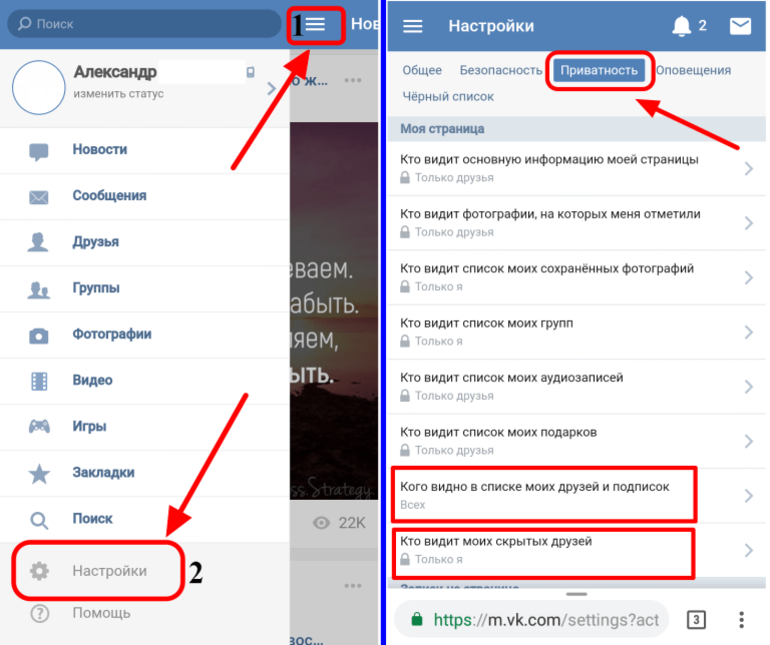 Готово, после сохранения изменений пользователь исчезнет из скрытого списка и снова станет видимым для всех.
Готово, после сохранения изменений пользователь исчезнет из скрытого списка и снова станет видимым для всех.
Удаление пользователя из скрытого списка
Скрыть друзей можно только через десктопную версию сайта, но пользоваться ею можно как с компьютера, так и с мобильного устройства Android или IOS. Вы можете лично настроить, для кого будут прятаться скрытые друзья, а для кого нет. Сделать друга видимым можно в разделе настроек страницы, в котором он был скрыт. .
Если вы устали от того, что знакомые ВКонтакте постоянно следят за вашим списком друзей, то эта статья будет вам полезна. Мы поговорим о том, как сделать друга скрытым в ВКонтакте, тем самым скрыв его от других пользователей в своем списке контактов.
Чем это может быть полезно?
Может быть много причин, по которым вы хотели бы скрыть некоторых пользователей. Например, вы не хотите, чтобы ваши друзья видели вашего парня или девушку не потому, что вы стесняетесь, а во избежание лишних вопросов и сплетен.
Как сделать друга скрытым в ВКонтакте?
Итак, прежде чем рассказать вам об этом «таинстве», хотелось бы заранее отметить, что всех своих друзей скрыть нельзя. Максимальное количество — 30. Столько пользователей из вашего списка контактов вы можете сделать невидимыми для других. Как сделать друга скрытым в ВКонтакте?
- Заходим на сайт под своими учетными данными (логин/пароль).
- Перейти в раздел слева «Мои настройки ».
- Нажмите на вкладку, расположенную вверху — «Конфиденциальность ».
- Нас интересуют два последних подпункта из подраздела « Моя страница »:
- «Кто видит моих скрытых друзей.» В этом функционале настроек вы можете установить пользователей, которые будут иметь доступ к скрытым пользователям вашей страницы. Нажмите на ссылку и выберите нужную категорию друзей . Это все настройки, которые необходимо выполнить. Если по истечении времени вы решили сменить скрытых друзей или очистить списки «невидимок», то вам необходимо зайти в этот же раздел и нажать на крестик рядом с именами, расположенными в правой части окна.
 Чтобы убедиться, что вы все сделали правильно, воспользуйтесь сервисом проверки, позволяющим увидеть свою страницу глазами конкретного пользователя. Для этого в разделе «Конфиденциальность» в самом конце страницы есть ссылка « Посмотрите, как другие пользователи видят вашу страницу. Все, что вам нужно, это скопировать адрес страницы того человека и вставить его в строку в открывшемся окне.
Чтобы убедиться, что вы все сделали правильно, воспользуйтесь сервисом проверки, позволяющим увидеть свою страницу глазами конкретного пользователя. Для этого в разделе «Конфиденциальность» в самом конце страницы есть ссылка « Посмотрите, как другие пользователи видят вашу страницу. Все, что вам нужно, это скопировать адрес страницы того человека и вставить его в строку в открывшемся окне.
Как добавить скрытых друзей ВКонтакте?
Есть одно важное НО: сделать друга невидимым можно только тогда, когда вы уже добавили его в список контактов. То есть процесс добавления пользователя будет отображаться в ленте новостей у ваших друзей, если, конечно, вы не сделали соответствующие настройки в разделе «Приватность».
Итак, теперь вы знаете, как завести скрытых друзей в ВКонтакте — это довольно просто и быстро. Администрация сайта ввела эту функцию для того, чтобы сделать общение пользователей более удобным и комфортным. Также в разделе «Мои настройки» вы можете найти множество других функций, которые могут облегчить вашу «социальную» жизнь.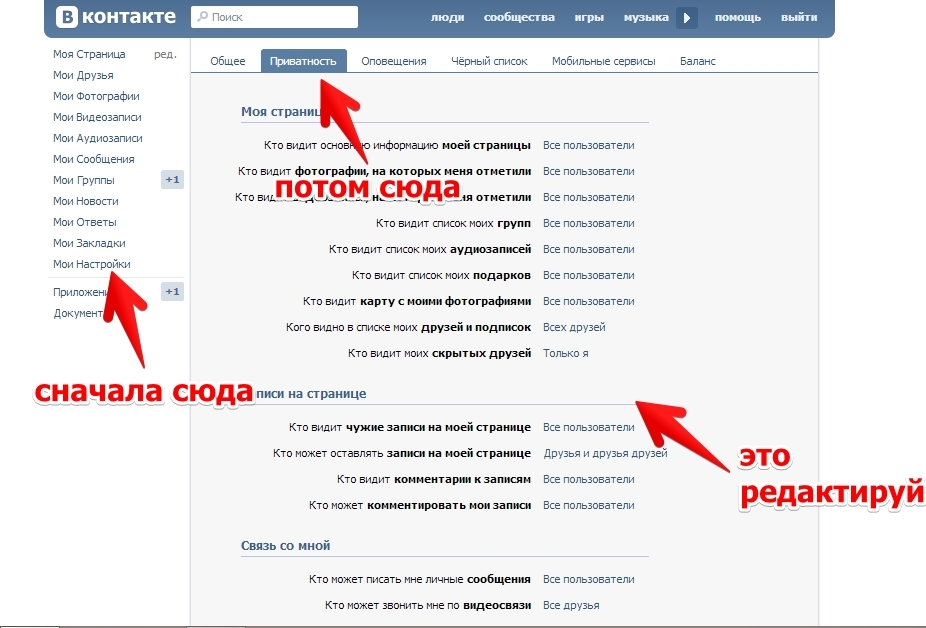 Надеемся, вам понравилась наша статья о том, как сделать друга скрытым в ВКонтакте.
Надеемся, вам понравилась наша статья о том, как сделать друга скрытым в ВКонтакте.
Но все гораздо сложнее и тут нужно проявить хитрость. Как все это сделать на своем iPhone, я вам сейчас расскажу.
Как скрыть друзей в ВК на Айфоне?
На самом деле у владельцев iPhone всегда возникают какие-то проблемы при использовании официального приложения от ВКонтакте.
Apple сильно ограничивает возможности и доступ к устройству, но это скорее вопрос к Mail.ru и почему они не делают весь функционал, как в полной версии.
Думаю всем знакома схема скрытия друзей в этой сети, но напомню. Первый параметр равен Кто видит основную информацию моей страницы — и здесь ставим кто вообще видит список друзей.
Но допустим, в вашем списке есть кто-то, кого вы не хотите показывать своим друзьям. И в данном случае нам нужен параметр Кого видно в списке моих друзей и подписки Здесь можно скрыть своих друзей.
Ну и после того, как мы отметили нужных людей и добавили их в список скрытых друзей, мы просто ограничиваем доступ к этому списку в параметре Кто видит моих скрытых друзей .
На iPhone все это делается достаточно просто:
- запускаем любой браузер и заходим на свою страницу;
- в мобильной версии заходим в Настройки — Конфиденциальность — Кого видно в списке моих друзей и подписок;
- отмечаем всех нужных друзей и они попадают в скрытый список.
В общем все сделано как и в полной версии, так что особо сложного ничего нет. Способ не самый удобный, но учитывая, что вы не будете этим заниматься постоянно, то и нормально.
Будем надеяться, что в дальнейшем мы не будем искать обходные пути и функционал приложения будет увеличен. Пока мы используем этот метод.
выводы
Получилась очень короткая и информативная статья про скрытие друзей на таком устройстве как iPhone и думаю на iPad и iPod все это тоже актуально.
Вам остается только воспользоваться этим методом и рассказать об этом своим друзьям, которые активно пользуются этим приложением.
Часто при пользовании социальной сетью мы не знаем, как скрыть одного друга от нежелательных глаз Вконтакте, хотя зачастую это нам очень нужно. В этой статье будет описано и дана подробная инструкция, как скрыть друга Вконтакте.
В этой статье будет описано и дана подробная инструкция, как скрыть друга Вконтакте.
Инструкция
- Первое, что нужно сделать для того, чтобы скрыть своего друга Вконтакте, это войти в «меню настроек». Из этого меню вам нужно перейти на вкладку под названием «Конфиденциальность».
- В появившемся на экране новом окне нужно найти строчку «кто виден в списке моих друзей и подписок». Наоборот, по умолчанию будет указана ссылка «все друзья». Вы должны нажать на эту ссылку.
- После перехода по ссылке «все друзья» появится новое окно с названием «выберите друзей, которых хотите скрыть». С левой стороны будет список всех ваших друзей. А с правой стороны будет список скрытых друзей. Затем вам просто нужно выбрать друга, которого вы хотите скрыть, и нажать на плюсик, который находится напротив имени и фамилии выбранного человека.
- После того, как все будет готово, вам останется только нажать на кнопку «сохранить изменения». Все, нужные друзья спрятаны от посторонних глаз!
Теперь вы знаете, как скрыть друга в ВКонтакте, и сможете это сделать при необходимости! Также нужно помнить, что по правилам социальной сети Вконтакте есть ограничение на количество людей, которых пользователь может скрыть от посторонних глаз. По правилам сайта можно скрыть не более пятнадцати человек!
По правилам сайта можно скрыть не более пятнадцати человек!
« В Контакте с » — одна из самых популярных социальных сетей в русскоязычном интернете. По количеству пользователей он опережает все остальные, в том числе « фейсбук » и отечественный « Одноклассники ». Эта сеть нравится многим за возможность скрывать свою активность и просмотры. Например, в отличие от « ОК », этот сервис не показывает гостей страницы. Но все же не все еще узнали о других способах скрыть некоторую нежелательную для всех информацию в сети. Как скрыть друзей в ВК .
Зачем скрывать друзей?
Причин может быть много, но обычно все они исходят от чрезмерного любопытства некоторых людей. Чем кого-то обмануть, во избежание ссор и скандалов лучше промолчать, то есть скрыть некоторых друзей. Также сегодня иногда начальство любит полистать страницы своих подчиненных, поэтому дружба с сотрудниками конкурентов тоже может принести неприятности, таких людей тоже желательно скрывать.
Теперь перейдем непосредственно к инструкции к действию. Те же операции выполняются, если вы решаете вопрос — как скрыть подписчиков « В контакте с ».
Скрытие друзей из браузера
Примерно половина пользователей использует браузер для просмотра страниц, поэтому начнем с него. Пошаговая инструкция будет следующей, и нет никакой разницы, используете ли вы Хром, Оперу, Мозиллу или даже Эксплорер.Последовательность действий, как скрыть друзей» В контакте с », относится и к Apple Safari:
- Заходим на свою страницу и нажимаем на галочку возле имени.
- Откроется небольшое меню, выберите «». Этим действием мы заходим в настройки нашей страницы.
- Справа вверху ищем небольшое меню и нажимаем на строчку «».
- Откроется еще одна страница, показанная на рисунке ниже.
Прокрутите вниз, пока не будет написано » Кого можно увидеть в списке моих друзей и подписок ». В соседней колонке напротив выберите фразу « Всем, кроме », которая представлена ссылкой.
- При этом откроется следующее меню. поставить галочку напротив тех людей, которых нужно скрыть.Но вы можете начать вводить имена в соответствующем поле на странице для ускорения работы.Аватарки тех людей,которые были скрыты,появятся вверху страницы.После скрытия все, что вам нужно, закройте это меню, нажав на « X ‘ в правом верхнем углу.
Все готово. Вы можете проверить, как вы это сделали:
Как сделать так, чтобы ваши друзья не знали, что вы их спрятали
Если вы хотите, чтобы ваши друзья не знали, что вы их спрятали, то вы можете сделать это:
Теперь они будут увидеть себя на вашей странице. Правда, если они пойдут анонимно, то себя не увидят. Вы также можете выбрать определенных людей или их списки, для которых будут видны ваши скрытые друзья.
Есть еще одна интересная возможность — скрывать друзей только от определенных людей. В этом случае в фильтре выбираем « Все, кроме… » и добавляем нужных нам людей. Например, вы скрыли всех подруг своей «половинки», введя ее в этот фильтр, вы сделаете их видимыми для все, кроме нее
Например, вы скрыли всех подруг своей «половинки», введя ее в этот фильтр, вы сделаете их видимыми для все, кроме нее
Сколько друзей можно скрыть
Ответим на вопрос — сколько друзей можно скрыть ВК Дело в том, что есть ограничение. Администрация » В контакте с » не заинтересованы в том, чтобы люди скрывали друзей, так как это влияет на ранжирование не только страницы, но и всего сайта в целом. Раньше их было всего пятнадцать. Теперь ответ на вопрос, как спрятать друзей в новой ВК , не предполагает, что можно спрятать более тридцати человек. До обновления можно было больше скрыть, а теперь уже не работает. Поэтому больше 30 друзей скрыть нельзя.
Как скрыть друзей с телефона
Многие работают со своей страницей с помощью приложения на телефоне. Он существует как для Android, так и для IOs (операционная система Android). Часто спрашивают, как скрыть друзей в ВК через телефон, в смысле: как это сделать с этим приложением.
Сразу огорчу, от этого клиента нельзя скрыть друзей. Но все смартфоны, как правило, имеют предустановленный браузер. Если нет, то скачать тоже не проблема. Более того, есть даже специальные адаптированные версии для телефонов, которые удобно отображают информацию на маленьком экране и экономят трафик, как опера мини.
Чтобы не искать свою страницу с помощью браузера и зайти на нее по-новому, введя логин и пароль, есть способ открыть ее прямо из клиента. Для этого выполните следующие действия:
- Откройте приложение и перейдите на свою страницу, коснувшись значка с тремя полосками справа внизу.
- Откроется страница, где нужно выбрать « Перейти в профиль ».
- Попадаем на страницу своего профиля, на ней выбираем иконку с тремя точками в правом верхнем углу. Откроется фильтр, с предложением скопировать ссылку или открыть ее в браузере, мы выбираем второе.0044
- Затем в браузере автоматически откроется нужная страница.
В браузере действуем так же, как было описано выше.
Заключение
Вот и все, что мы хотели рассказать о том, как скрыть друзей в социальной сети « В контакте с ». Надеемся, что наша статья расширила ваши знания о возможностях этого ресурса и оказалась практически полезной. Общайтесь и знакомьтесь, хорошего настроения.
Похожие видео
Расширений для обхода блокировки ВК. Обход блокировки ВК и ОК на телефоне с помощью vpn
Сейчас идет бурное обсуждение резонансного решения правительства Украины о запрете российских социальных сетей Вконтакте и Одноклассники, а также некоторых других популярных сервисов. Пока одни только ждут, другие активно думают , как обойти блокировку ВК … И сделать это не только возможно, но и не сложно.
Как обойти блокировку ВК с телефона?
Процесс преодоления бана с телефона мало чем отличается от ПК. Сам смысл решения задачи остается одним и тем же в обоих случаях. Чтобы обойти блокировку, не нужно думать, за что забанили ВК, важно понимать, как будет ограничен доступ. А сделать это можно, обязав каждого из украинских провайдеров вручную вводить ограничения. Не станут исключением и операторы. мобильная связь украина. Представители популярных сетей сообщают, что как только запрет вступит в силу, они будут вынуждены действовать в рамках украинского законодательства. Простыми словами, каждая организация, предоставляющая услуги интернет-связи, будет запрещать своим абонентам доступ к вышеуказанным ресурсам.
А сделать это можно, обязав каждого из украинских провайдеров вручную вводить ограничения. Не станут исключением и операторы. мобильная связь украина. Представители популярных сетей сообщают, что как только запрет вступит в силу, они будут вынуждены действовать в рамках украинского законодательства. Простыми словами, каждая организация, предоставляющая услуги интернет-связи, будет запрещать своим абонентам доступ к вышеуказанным ресурсам.
Для того, чтобы зайти в вк и одноклассники после блокировки, необходимо использовать vpn сервисы. Это:
- платный;
- бесплатно.
Отличаются надежностью. Ненадежные VPN-сервисы потенциально опасны, поэтому во избежание более серьезных проблем используйте только доверенные серверы. Заплатив небольшую сумму, вы получите желаемый результат. Это не большая цена за возможность пользоваться привычными социальными сетями. Если вы отказываетесь платить, ждите сбоев соединения, кражи данных и других проблем.
Что такое впн?
Проще говоря, это сервер, который скрывает ваше геолокационное местоположение. Как только вы подключаетесь к Интернету, тут же собирается информация об IP-адресе и из какой страны осуществляется подключение. Если обнаружится, что попытка доступа осуществляется с украинского адреса, вход будет невозможен. Функция VPN заключается в том, чтобы замаскировать настоящий IP, заменив его на другой, расположенный в соседней стране. Грубо говоря, вы выбираете немецкий адрес, или американский, русский, какой угодно, и заходите на нужный вам сайт. Находясь на самом деле в Украине, вы как будто заходите ВКонтакте из другого государства. Надеюсь, это понятно.
Как только вы подключаетесь к Интернету, тут же собирается информация об IP-адресе и из какой страны осуществляется подключение. Если обнаружится, что попытка доступа осуществляется с украинского адреса, вход будет невозможен. Функция VPN заключается в том, чтобы замаскировать настоящий IP, заменив его на другой, расположенный в соседней стране. Грубо говоря, вы выбираете немецкий адрес, или американский, русский, какой угодно, и заходите на нужный вам сайт. Находясь на самом деле в Украине, вы как будто заходите ВКонтакте из другого государства. Надеюсь, это понятно.
Приложения для обхода бана ВК и ОК
Самый простой выход для iPhone и iPad — установить специальный браузер Onion … Работает по принципу Onion роутинг Tor … На при этом отследить трафик практически невозможно. Цена составит 1$ за покупку универсальной версии.
Onion orweb
Аналог для Android называется Orweb … Эти ничем не примечательные браузеры позволяют просматривать любые запрещенные сайты.
Если этот вариант вас не устраивает, и вы не хотите использовать другой браузер, скачайте и установите TunnelBear. Он доступен для всех платформ, включая Android и iOS, и работает по принципу VPN. Есть как платные, так и бесплатные режимы использования. Бесплатно можно получить только 500 МБ трафика в месяц. Если хотите больше, платите 10 долларов за безлимит.
Другой обходной путь. Этот антивирус доступен не только для ПК, но и для Android, iOS и Mac. Услуга платная и стоит 399 грн в год. Avast гарантирует безопасность вашего интернет-соединения, возможность выбора географического местоположения из более чем 14 стран. То есть оно, как и другие подобные приложения, надежно маскирует ваш IP-адрес.
Заключение
Если кто-то пытается запретить социальные сети, теперь вы знаете, что делать. Вам нужен только Мобильный Интернет и устройство для доступа. Когда Украина блокирует такие популярные социальные сети, как Вконтакте и Одноклассники, используйте vpn-сервера для снятия ограничений. уже начали частично блокировать доступ к социальным сетям.
уже начали частично блокировать доступ к социальным сетям.
5 простых способов зайти в «Одноклассники»
1) Для пользователей смартфонов и планшетов
iOS
Андроид
2) Для пользователей компьютеров
4) Настройка VPN
В меню вашего компьютера перейдите в разделы: «Панель управления — Центр управления сетями и общим доступом — Настройка нового подключения или сети — Подключение к рабочее место — Подключение через Интернет с помощью VPN». Введите адрес VPN-сервера.
Логин, пароль и инструкцию можно найти на таких сервисах: VPNbook.com, CyberGhostVPN.com, VPNGate.com.
5) Изменить DNS
DNS-сервер отвечает за получение IP-адреса вашего компьютера из доменного имени и подключение к нему. Часто смена DNS помогает обойти блокировку без установки браузеров или плагинов.
Инструкции для пользователей Windows
- Нажмите кнопку «Пуск» и нажмите «Панель управления» (Панель управления для английской версии)
- Выберите пункт меню «Сеть и Интернет»
- После этого нажмите «Сетевые подключения».
 Он находится под пунктом «Сеть и Интернет».
Он находится под пунктом «Сеть и Интернет». - Затем откройте активное сетевое подключение. Ссылка на ваше подключение находится в правой части открытого окна.
- Щелкните имя вашего подключения. Откроется окно с различными опциями. Выберите Свойства.
- В свойствах сетевого подключения выберите Интернет-протокол версии 4. Установите флажок «Использовать следующие адреса DNS-серверов». Затем измените адрес предпочтительного DNS-сервера на 8.8.8.8 и альтернативного DNS-сервера на 8.8.4.4. Нажмите «ОК».
Инструкции для пользователей macOS
- 1. Нажмите на значок Wi-Fi, в открывшемся меню выберите «Открыть настройки сети».
- Выберите ваше подключение, затем — Wi-Fi, нажмите кнопку Дополнительно.
- Выберите вкладку DNS, нажмите + рядом с надписью «Адреса IPv4 и IPv6».
- Введите следующие адреса DNS-серверов: 8.8.8.8 и 8.8.4.4
Если вы используете беспроводное подключение к Интернету, то при настройке вместо подключения Wi-Fi нужно выбрать беспроводное подключение к Интернету.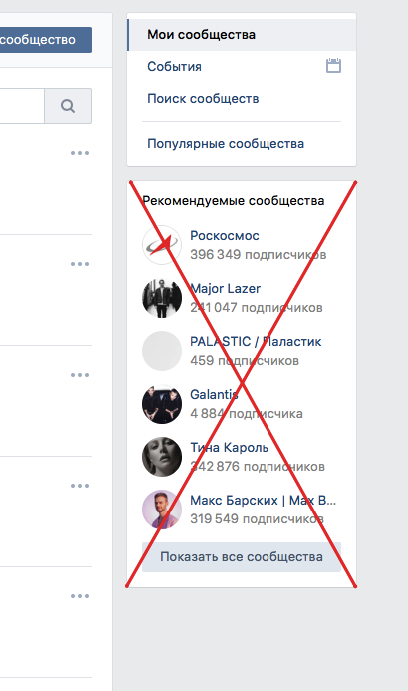
Блокировка ВКонтакте, Яндекс, Одноклассники и Mail.ru в Украине: как обойти запрет на российские соцсети и сайты
Блокировка соцсетей на Украине вызвала возмущение у пользователей ВКонтакте (ВК, ВК) и Одноклассники. В российских социальных сетях 20 миллионов украинцев. Они объясняют, что ВКонтакте (ВК, ВК) и Одноклассники закрываются из-за информационной атаки и киберугрозы со стороны России. Однако Freedom House и представители Совета Европы назвали блокировку российских сайтов ограничением свободы слова. Как обойти блокировку в ВК (ВК) и Одноклассниках, объясняет сайт «Сегодня» .
1. Обход блокировки VPN VPN (виртуальная частная сеть) позволяет обойти запрет социальных сетей в Украине и изменить собственное местоположение по защищенному каналу с шифрованием всех передаваемых данных. Чтобы зайти ВКонтакте (ВК, ВК) или Одноклассники, нужно в приложении сменить страну с Украины на любую другую. Итак, в интернет-магазине хром есть несколько таких расширений, просто введите в поиск vpn.
Выберите приложение и установите его. Например, ZenMate бесплатно первую неделю. Месячная подписка стоит 9 долларов, подписка на полгода стоит 7,50 долларов, а подписка на год стоит 5 долларов. Чтобы расширение работало, необходимо зарегистрироваться.
Аналогичное приложение ПРИВЕТ! бесплатно. После установки вам просто нужно выбрать страну, под которой вы хотите находиться в Интернете. Однако расширение замедляет работу сайтов, а иногда и нарушает верстку заблокированных страниц. Эти приложения также доступны для смартфонов.
Приложение подходит для смартфона Turbo VPN … Оно абсолютно бесплатное, и для запуска достаточно нажать одну кнопку.
2. Доступ через прокси-сервер Прокси-сервис используется в качестве посредника при передаче информации. Выглядит как обычный сайт. Для доступа к заблокированному сайту достаточно указать его адрес в поле прокси-сервера. Наиболее известные среди них: ProxFree, Hideme, Proxfree.com, Ninjacloak, Proxyweb, Hide My Ass, Stealthy.co. Недостатком является то, что страницы загружаются медленно. Часто бывает так, что страницы искажаются.
Наиболее известные среди них: ProxFree, Hideme, Proxfree.com, Ninjacloak, Proxyweb, Hide My Ass, Stealthy.co. Недостатком является то, что страницы загружаются медленно. Часто бывает так, что страницы искажаются.
Браузер Tor передает информацию в зашифрованном виде. Имеет множество настроек для максимальной анонимности. Однако загрузка страниц также медленная, так как любой запрос шифруется и несколько раз передается другому пользователю Tor. Никто, кроме первого и последнего узла, не будет знать, куда был отправлен запрос и какая информация была запрошена.
Настройка VPN находится в браузере Опера … В адресной строке нужно ввести опера: //настройки/ и в настройках безопасности поставить галочку напротив VPN
За обход блокировки русских сайтов, в том числе соцсетей украинцы наказаны не будут. Об этом заявил начальник службы информационной безопасности СНБО Валентин.
«Контента мы не касаемся. И даже если какой-то пользователь обходит блокировку, пожалуйста, используйте его. Пользователей не будем никоим образом подавлять, но мы будем сокращать аудиторию российских сайтов», — сказал Петров.
Напомним, 16 мая Президент Украины Петр Порошенко ввел в действие сайты «ВКонтакте», «Одноклассники», «Кинопоиск», «», Mail.ru. Санкции включали и программные.
СНБО принял решение еще 26 апреля. Оно стало логическим продолжением санкционных списков 2015 и 2016 годов. Всего под санкции уже попали более 450 компаний и 1228 человек, а запреты будут действовать от одного до трех лет. Как прокомментировал президент, блокировка социальных сетей — это борьба с российской пропагандой.
«Три года Украина живет в условиях войны, в условиях агрессии против нашей независимой страны со стороны Российской Федерации. Важной частью этой войны для россиян является гибридная война, которую ведут информационные войска Российской Федерации. Огромные пропагандистские бюджеты выбрасываются на дестабилизацию ситуации, как внутри Украины, так и внутри Европы», — заявил Порошенко.
Веб/Браузеры Установка специального браузера на Персональный компьютер Браузер Tor — полностью бесплатный браузер, обеспечивающий абсолютную анонимность в сети за счет использования распределенной сети серверов, которую организуют добровольцы со всего мира. torproject.org/download/download-easy.html.en Браузер OPERA с включенным режимом «VPN». Включить можно через меню «Настройки» -> «Безопасность» -> «VPN (ВКЛ)» opera.com/ru Плюсы: Через эти браузеры можно просто и легко зайти на любимый сайт. Минусы: вам придется переключаться между браузерами, если вы привыкли использовать другие.
Установка плагина для браузера Установите плагин для вашего браузера и посетите социальную сеть «Одноклассники». Лучшие плагины: friGate (для браузеров Mozilla Firefox и Google chrome) — скорость не теряется fri-gate.org/ru/ Расширение AnonymoX для браузеров Google Chrome и Firefox anonymox.net/ru Zenmate — не устанавливается для Internet Explorer, но это возможно для других браузеров. zenmate. com Browsec Простое и эффективное дополнение, практически не требующее настройки. Google Chrome, Opera и Mozilla Firefox…browc.com/en/ Плюсы: Плагины упрощают и упрощают посещение Одноклассников. Минусы: Плагины могут немного замедлять работу вашего любимого сайта.
com Browsec Простое и эффективное дополнение, практически не требующее настройки. Google Chrome, Opera и Mozilla Firefox…browc.com/en/ Плюсы: Плагины упрощают и упрощают посещение Одноклассников. Минусы: Плагины могут немного замедлять работу вашего любимого сайта.
DNS В некоторых случаях изменение DNS может помочь обойти блокировку без установки дополнительных плагинов или браузеров. В Интернете каждый, включая вашего интернет-провайдера, имеет отдельный DNS-адрес. Метод предлагается здесь ru.wikihow.com/bypass-blocking-webs-OpenDNS Защищенные публичные DNS-сервисы: en.wikipedia.org/wiki/Google_Public_DNS en.wikipedia.org/wiki/OpenDNS Плюсы: Нет необходимости входить в социальную сеть адрес вручную… Сторонние сервисы не используются. Минусы: Подходит только для опытных пользователей. Может не работать, в зависимости от типа блокировки трафика провайдером.
Посещение Одноклассников через VPN Virtual private network — виртуальная частная сеть. Здесь между вами и VPN-провайдером организуется зашифрованный канал для обмена данными, которые не могут прочитать посторонние лица. Бесплатные сервисы: VPNbook.com CyberGhostVPN.com VPNGate.com Настроить VPN очень просто. В меню вашего компьютера перейдите в разделы: «Панель управления -> Центр управления сетями и общим доступом -> Настройка нового подключения или сети -> Подключение к рабочему месту -> Подключение через Интернет с помощью VPN». Адрес VPN-сервера, имя пользователя и пароль можно найти в инструкции к конкретному сервису. Вы также можете выбрать из рейтинга VPN-систем те, которые кажутся вам наиболее удобными, с рейтингом можно ознакомиться здесь: ru.vpnmentor.com/bestvpns/overall/ Плюсы: Вы никогда не будете ограничены в посещении Одноклассников. Минусы: этот способ больше подходит для продвинутых пользователей, так как немного сложнее в настройке, чем другие.
Бесплатные сервисы: VPNbook.com CyberGhostVPN.com VPNGate.com Настроить VPN очень просто. В меню вашего компьютера перейдите в разделы: «Панель управления -> Центр управления сетями и общим доступом -> Настройка нового подключения или сети -> Подключение к рабочему месту -> Подключение через Интернет с помощью VPN». Адрес VPN-сервера, имя пользователя и пароль можно найти в инструкции к конкретному сервису. Вы также можете выбрать из рейтинга VPN-систем те, которые кажутся вам наиболее удобными, с рейтингом можно ознакомиться здесь: ru.vpnmentor.com/bestvpns/overall/ Плюсы: Вы никогда не будете ограничены в посещении Одноклассников. Минусы: этот способ больше подходит для продвинутых пользователей, так как немного сложнее в настройке, чем другие.
Мобильные приложения и браузеры для смартфонов Если вы привыкли посещать Одноклассники через смартфон, то установите специальные приложения: OrBot для Android — приложение для максимальной безопасности при использовании интернета через сеть Tor.
Как удалить свой номер из ВК?
Ответить
- Чтобы убрать свой номер из ВК, нужно удалить аккаунт.
- Чтобы удалить свою учетную запись, перейдите в меню «Настройки» и выберите «Удалить учетную запись».
КАК СОЗДАТЬ АККАУНТ ВКонтакте, удалить ВКонтакте навсегда, восстановить и изменить пароль ВКонтакте, если его взломали?
Как удалить аккаунт ВКонтакте навсегда 2020 (новый метод)
Как я могу удалить свой аккаунт ВКонтакте?
Чтобы удалить свой аккаунт ВКонтакте, перейдите на страницу «Настройки» и прокрутите вниз до раздела «Деактивировать аккаунт».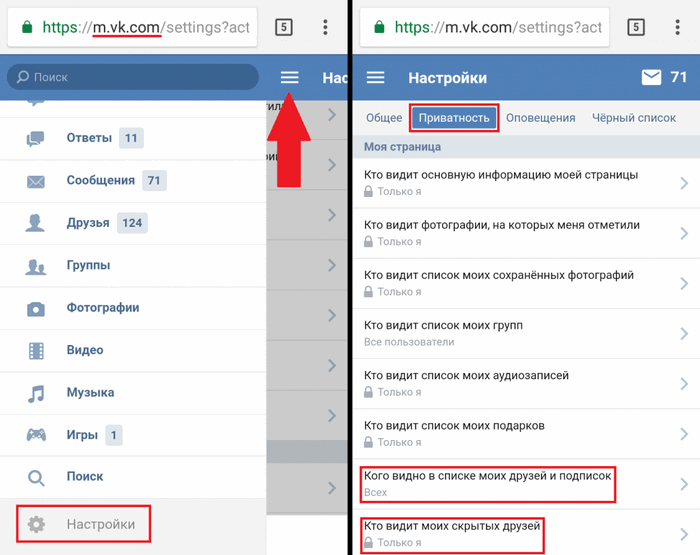 Нажмите на ссылку «Удалить мою учетную запись» и следуйте инструкциям.
Нажмите на ссылку «Удалить мою учетную запись» и следуйте инструкциям.
Как удалить свой номер с чужого телефона?
Если вы хотите удалить свой номер с чужого телефона, вы можете либо попросить его удалить ваш номер, либо удалить свой номер с чужого телефона самостоятельно. Чтобы удалить свой номер с чужого телефона, откройте приложение «Телефон» и коснитесь вкладки «Контакты». Затем нажмите на контакт, который содержит ваш номер, и прокрутите вниз до нижней части экрана. Нажмите «Удалить контакт», а затем подтвердите, снова нажав «Удалить».
Как отвязать аккаунт ВК в ML?
Для отвязки аккаунта ВК в ML необходимо предоставить следующую информацию:
Имя вашего аккаунта ВК;
Номер телефона, привязанный к вашему аккаунту ВКонтакте;
Адрес электронной почты, связанный с вашей учетной записью ВКонтакте.
После того, как вы предоставите эту информацию, мы отправим вам электронное письмо с инструкциями по отвязке вашего аккаунта ВКонтакте.
ВКонтакте принадлежит Facebook?
Нет, ВКонтакте не принадлежит Facebook. ВКонтакте — это социальная сеть, популярная в России и других странах Восточной Европы. Он был основан в 2006 году и имеет более 200 миллионов пользователей.
Как удалить свою учетную запись ML ACC?
Чтобы удалить свою учетную запись ML ACC, напишите нам по адресу [email protected], и мы будем рады вам помочь.
Как отвязать ВК от PUBG?
Для того, чтобы отвязать ВК от PUBG, нужно открыть игру и зайти в меню Настройки. Оттуда выберите «Социальные сети», а затем снимите флажок рядом с «ВКонтакте».
Как удалить свою учетную запись Mobile Legends?
Чтобы удалить свою учетную запись Mobile Legends, вам необходимо связаться со службой поддержки клиентов. Они смогут помочь вам удалить вашу учетную запись и все ваши данные.
Удаленный номер остается заблокированным?
Да, удаленный номер остается заблокированным. Когда вы удаляете номер из своих контактов, он удаляется из вашего телефона и блокируется от звонков или текстовых сообщений.
Как заблокировать чужой номер телефона без его ведома?
Есть несколько способов заблокировать чей-то номер телефона без его ведома. Один из способов — использовать встроенную в телефон функцию блокировки. Для этого откройте настройки телефона и выберите «Телефон». Затем выберите «Блокировка и идентификация вызовов». Отсюда вы можете добавить номер, который хотите заблокировать.
Еще один способ заблокировать чей-то номер — использовать приложение, например «Блокировщик номеров — Блокировщик вызовов».
Может ли кто-нибудь написать вам, если вы удалите его номер?
Да, человек по-прежнему может отправлять вам сообщения, даже если вы удалите его номер. Если вы удалите их номер со своего телефона, ваш номер останется у них в телефоне, и они смогут отправлять вам сообщения оттуда.
Если вы удалите их номер со своего телефона, ваш номер останется у них в телефоне, и они смогут отправлять вам сообщения оттуда.
Безопасен ли аккаунт ВК?
ВКонтакте — социальная сеть, популярная в России и других странах Европы. Он похож на Facebook, но некоторые считают его более безопасным. В целом, ВКонтакте — безопасная платформа для использования.
ВКонтакте безопаснее Facebook?
На этот вопрос нет однозначного ответа, так как и ВКонтакте, и Facebook имеют свои плюсы и минусы. Однако в целом ВКонтакте может быть безопаснее, чем Facebook, поскольку у него более строгие настройки конфиденциальности и требуется, чтобы пользователи указывали свои настоящие имена.
Безопасен ли VK Connect?
Да, VK Connect безопасен. Приложение было разработано с учетом безопасности пользователей и использует новейшие функции безопасности для защиты ваших данных.
Как удалить учетную запись мл с других устройств?
Чтобы удалить свою учетную запись ml с других устройств, вам необходимо войти в свою учетную запись на устройстве, с которого вы хотите ее удалить, а затем выполнить следующие действия:
Нажмите на три строки в верхнем левом углу главный экран.
Выберите «Настройки».
Прокрутите вниз и выберите «Учетные записи».
Выберите «ml», а затем выберите «Удалить учетную запись».
5.
Как отвязать ml от Facebook?
Чтобы отвязать ml от Facebook, вам нужно зайти в настройки Facebook и нажать «приложения». Затем вы увидите список всех приложений, которые вы подключили к своей учетной записи Facebook. Найдите приложение «MintLife» и нажмите «Удалить».
BAT — Интегральный усилитель VK-80i
Оборудование усиление Интегрированный усилитель
Цена В настоящее время $9 995,00
На этот продукт не распространяются дальнейшие скидки.
Вопросы и ответы
Наличие: На складе
Этот товар есть на складе и готов к отправке. В зависимости от времени суток, когда вы размещаете заказ, он будет отправлен в тот же день или на следующий рабочий день.
- Артикул:
- АБАТВК80ИБ
БЕСПЛАТНАЯ ДОСТАВКА При заказе на сумму более 49 долларов США*
60-дневный Гарантия удовлетворения*
Клиенты из Калифорнии : Щелкните здесь, чтобы
получить предупреждение о Предложении 65.
Цена В настоящее время $9 995,00
На этот продукт не распространяются дальнейшие скидки.
Наличие:
Электронная почта Обязательно
Имя Обязательно
Фамилия Обязательно
Присылайте мне рекламные сообщения по электронной почте, в том числе о специальных распродажах, информацию о новых выпусках и многое другое. Music Direct не будет передавать вашу личную информацию третьим лицам.
Клиенты также просмотрели
- Обзор
- Характеристики
- Отзывы (0)
- Вопросы и ответы (0)
Описание
Ламповый интегрированный усилитель Plug-and-Play с полностью триодной архитектурой, защитой без предохранителей и схемами автоматического смещения: технология сбалансированного звука VK-80i играет с захватывающей живостью
Полностью сбалансированный ламповый интегральный усилитель с технологией plug-and-play, полностью триодной архитектурой, защитой без предохранителей и схемами автоматического смещения, Balanced Audio Technology VK-80i делает звук эталонного класса простым, интересным и увлекательным. Оснащенный технологическими достижениями, изначально заложенными во флагманской серии REX компании, VK-80i, произведенный в США, устраняет традиционные проблемы, часто связанные с ламповыми компонентами, избавляя от необходимости постоянно устанавливать и регулировать смещение выходных ламп. В 45-фунтовом VK-80i интеллектуальная схема автоматического смещения настраивается на изменение сетевого напряжения и старение ламп, при этом каждая выходная лампа имеет собственную выделенную цепь смещения. Просто — и умно!
Оснащенный технологическими достижениями, изначально заложенными во флагманской серии REX компании, VK-80i, произведенный в США, устраняет традиционные проблемы, часто связанные с ламповыми компонентами, избавляя от необходимости постоянно устанавливать и регулировать смещение выходных ламп. В 45-фунтовом VK-80i интеллектуальная схема автоматического смещения настраивается на изменение сетевого напряжения и старение ламп, при этом каждая выходная лампа имеет собственную выделенную цепь смещения. Просто — и умно!
Обеспечивая очень консервативную мощность 55 Вт на канал и способную работать на оптимальном уровне в течение нескольких минут после распаковки, VK-80i использует мощность четырех выходных триодных ламп 6C33C-B (те же самые, что используются в топовой модели). модель REX 3), чтобы он мог управлять даже громкоговорителями с низким импедансом. Кроме того, схема защиты без предохранителей означает, что все, что вам нужно сделать, это выключить, а затем снова включить VK-80i в маловероятном случае перегрузки трубки. Удобное управление продолжается регулятором громкости с резистивной лестницей с ошеломляющими 90 шагов, так что вы можете получить уровень точно правильно. Пара сбалансированных входов XLR, три пары входов RCA и цельнометаллический пульт дистанционного управления, которым можно даже регулировать яркость дисплея на передней панели, также входят в стандартную комплектацию.
Удобное управление продолжается регулятором громкости с резистивной лестницей с ошеломляющими 90 шагов, так что вы можете получить уровень точно правильно. Пара сбалансированных входов XLR, три пары входов RCA и цельнометаллический пульт дистанционного управления, которым можно даже регулировать яркость дисплея на передней панели, также входят в стандартную комплектацию.
Самое главное, моноблок размером 8 x 17 x 16 дюймов (HWD) воспроизводит музыку с непревзойденным уровнем изящества, присутствия, натурализма, внутренней детализации и динамики. Если вы когда-нибудь задумывались о том, что на самом деле включают в себя такие понятия, как гармоническая текстура, чистота средних частот и инструментальный тембр, восьмиламповый VK-80i создан для того, чтобы воплотить их в жизнь так, как они должны быть испытаны. 100% гарантированное музыкальное прямое удовлетворение.
«Общая презентация была нейтральной, звучала как настоящая, с правдоподобной цветовой насыщенностью и без особого редактирования. .. И это могло звучать восхитительно мило, когда того требовала музыка… Звуковое счастье в стеклянной бутылке — это в пределах досягаемости. Вы должны сделать это ради себя, чтобы прослушать VK-80i. Вы обнаружите, как и я, что пути назад нет».
.. И это могло звучать восхитительно мило, когда того требовала музыка… Звуковое счастье в стеклянной бутылке — это в пределах досягаемости. Вы должны сделать это ради себя, чтобы прослушать VK-80i. Вы обнаружите, как и я, что пути назад нет».
— Дик Олшер, The Absolute Sound
6C33C-B Триодные выходные лампы с полностью сбалансированным сигнальным трактом
Выдавая 55 Вт на канал, VK-80i использует выходную триодную лампу 6C33C-B для подачи питания. Он во много раз превосходит ламповый тетродный вариант 6550/KT90, используемый в большинстве традиционных ламповых интегральных усилителей. Полностью сбалансированная полностью триодная конструкция позволяет не только управлять даже сложными низкоимпедансными нагрузками, но и обеспечивает естественное воспроизведение гармонической текстуры и инструментального тембра. Ваши записи будут звучать более живо, одновременно давая большую утонченность, изящество и внутреннюю детализацию.
Цепь защиты «Без предохранителей»
В случае чрезмерной нагрузки на выходную трубку все, что вам нужно сделать, это выключить и снова включить VK-80i, чтобы восстановить нормальную работу. Вот и все. Устранение внутренних предохранителей также способствует большему ощущению легкости и более естественному воспроизведению музыки. Кроме того, схема защиты без предохранителей сочетается со схемой автоматического смещения мирового класса, которая устраняет необходимость постоянной установки и регулировки надлежащего смещения выходных ламп. Нет трубок для смещения. Нет ламповых предохранителей для замены.
Вот и все. Устранение внутренних предохранителей также способствует большему ощущению легкости и более естественному воспроизведению музыки. Кроме того, схема защиты без предохранителей сочетается со схемой автоматического смещения мирового класса, которая устраняет необходимость постоянной установки и регулировки надлежащего смещения выходных ламп. Нет трубок для смещения. Нет ламповых предохранителей для замены.
Интеллектуальная конструкция с автоматическим смещением упрощает работу
Передовая технология VK-80i устраняет традиционную головную боль, связанную с большинством ламповых усилителей мощности, в частности, постоянную необходимость устанавливать и корректировать правильное смещение выходных ламп. VK-80i имеет интеллектуальную конструкцию автоматического смещения, которая подстраивается под изменение сетевого напряжения и старение ламп, при этом каждая выходная лампа имеет собственную выделенную цепь смещения. Схема автоматического смещения также обеспечивает прекрасное звучание VK-80i в течение первых нескольких минут прослушивания.
Выходная мощность на канал при 8 Ом/4 Ом: 55 Вт
КНИ при полной мощности: 3 %
Частотная характеристика: от 8 Гц до 200 кГц
Входное сопротивление: 215 кОм
Комплект ламп: 4x6SN7, 4x6C33C-B питание
Пульт ДУ в комплекте: Да, цельнометаллический
Входы сигналов: 1 XLR, 3 RCA
Регулятор громкости: Резистивная лестница, 90 шагов, 1 дБ на шаг
Размеры (ШВГ): 17″ x 8″ x 16″
Вес: 45 фунтов
Похожие видео
Обзор: интегрированный усилитель BAT VK-80i, изменивший правила игры!
Клиенты также купили
Разместите соответствующий заказ на сумму более 49 долларов США* и получите БЕСПЛАТНУЮ НАЗЕМНУЮ ДОСТАВКУ ВНУТРИ.
Когда промежуточная сумма вашего заказа достигает 49 долларов США в корзине, стоимость доставки для соответствующих товаров будет автоматически скорректирована в вашем заказе.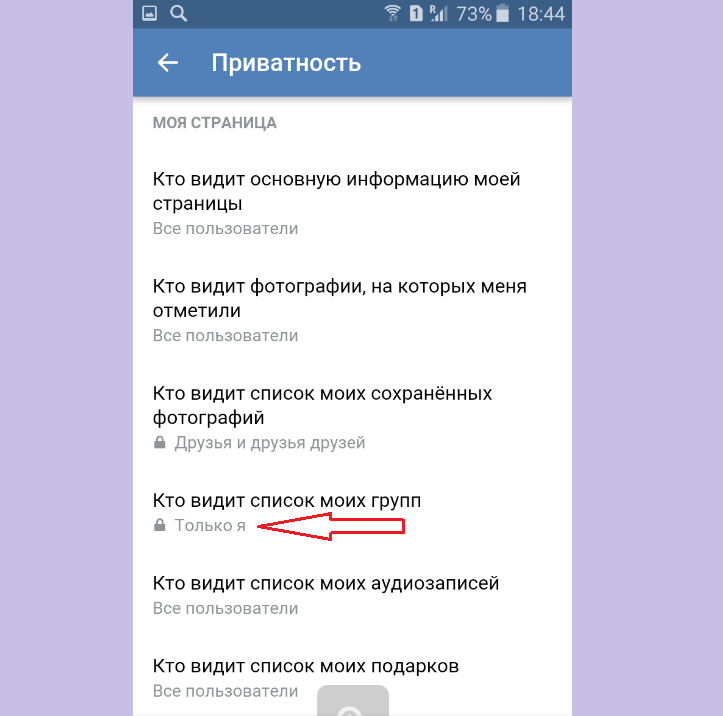 Если вы по-прежнему видите стоимость доставки в вашем заказе, проверьте исключения, перечисленные ниже.
Если вы по-прежнему видите стоимость доставки в вашем заказе, проверьте исключения, перечисленные ниже.
*Наземная доставка только в 48 смежных штатов (за исключением FPO/APO).
**Для соответствия требованиям стоимость заказов должна составлять не менее 49 долларов США до вычета налогов.
Это предложение также не распространяется на Oppo, демо-версии, распродажи и товары, отправленные на условиях доставки.
Это предложение не может быть применено к ранее размещенным заказам.
Music Direct оставляет за собой право выбирать перевозчика и способ доставки в соответствии с условиями этого предложения.
Music Direct оставляет за собой право изменить условия этой акции или прекратить ее действие в любое время.
Это предложение не распространяется ни на какие поставки на адреса FPO/APO. Music Direct свяжется с вами и сообщит стоимость доставки для этих адресов.
Покупатели могут выбрать альтернативный способ ускоренной доставки, но он не будет соответствовать условиям предложения о бесплатной доставке.
Music Direct не взимает дополнительную плату за доставку товаров, заказанных ранее. Заказы будут храниться для отправки всех обратно заказанных товаров вместе, когда они все поступят на склад.
Обратите внимание: доставка заказов на сумму менее 125 долларов США через FedEx не гарантируется. Используемый метод наземной доставки будет определяться по усмотрению Music Direct. Среднее время наземной доставки составляет от 7 до 14 рабочих дней. Music Direct не гарантирует доставку в указанный период времени.
Мы стремимся к 100% удовлетворенности клиентов каждым заказом и подкрепляем это нашей 60-дневной гарантией качества. Если у вас возникнет какая-либо проблема, будьте уверены, мы здесь, чтобы решить ее правильно! Мы отвечаем за каждый продукт, который мы продаем, и предлагаем бесплатную поддержку в режиме реального времени, если вам нужна помощь в настройке, устранении неполадок или максимизации вашей покупки.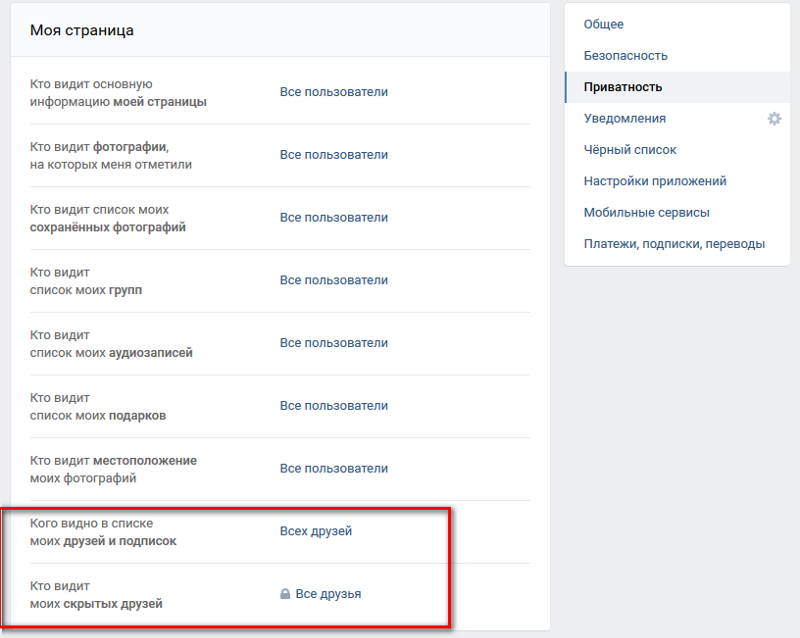


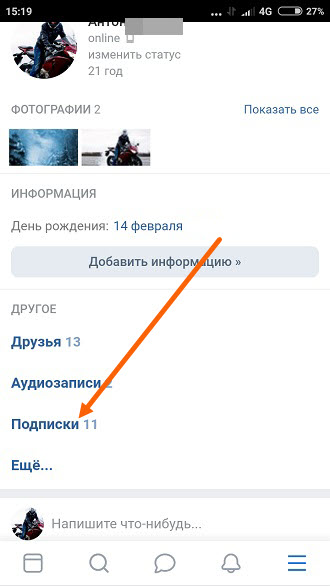

 По умолчанию будет стоять значение «Всех друзей», то есть ни одного скрытого нет – нажмите по этой надписи, чтобы изменить конфигурацию
По умолчанию будет стоять значение «Всех друзей», то есть ни одного скрытого нет – нажмите по этой надписи, чтобы изменить конфигурацию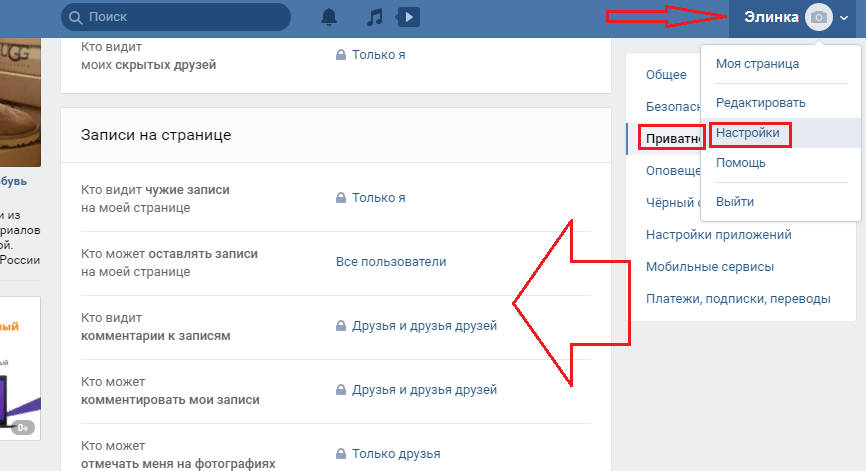
 То есть подписчики и сторонние наблюдатели видеть их не смогут.
То есть подписчики и сторонние наблюдатели видеть их не смогут.
 Как тогда быть в такой ситуации? Мы предлагаем разобрать способ, который позволит заблокировать в ВК больше 30 своих товарищей.
Как тогда быть в такой ситуации? Мы предлагаем разобрать способ, который позволит заблокировать в ВК больше 30 своих товарищей. Если столкнулись с ситуацией, когда вы ищите как в ВК скрыть всех друзей, то просто проделайте этот алгоритм и уберите ненужных друзей из видимости. Помните, что существует лимит — 30 человек, так что придется выбирать.
Если столкнулись с ситуацией, когда вы ищите как в ВК скрыть всех друзей, то просто проделайте этот алгоритм и уберите ненужных друзей из видимости. Помните, что существует лимит — 30 человек, так что придется выбирать. Если позже вы передумаете, вы можете разблокировать этих пользователей, удалив их из списка.
Если позже вы передумаете, вы можете разблокировать этих пользователей, удалив их из списка.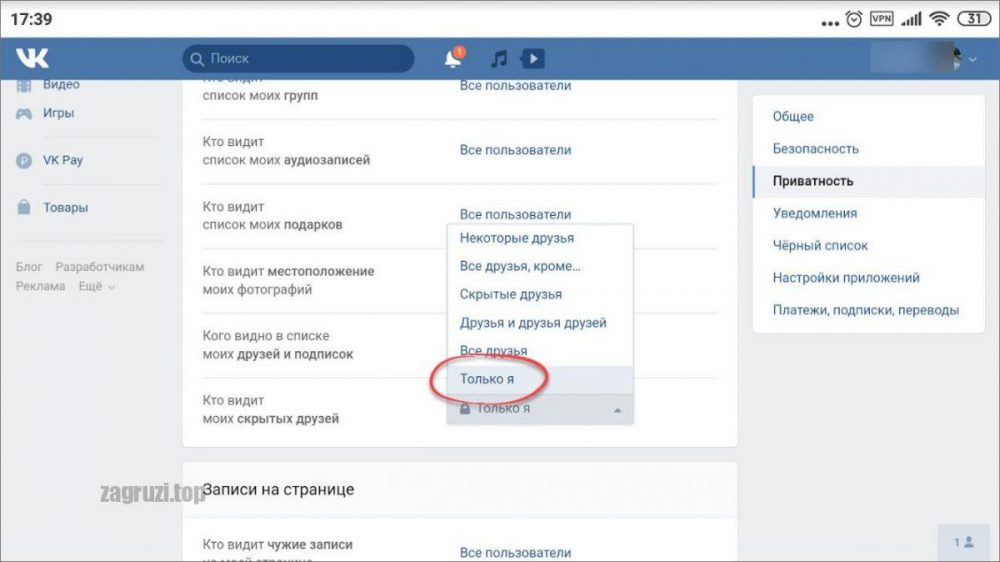


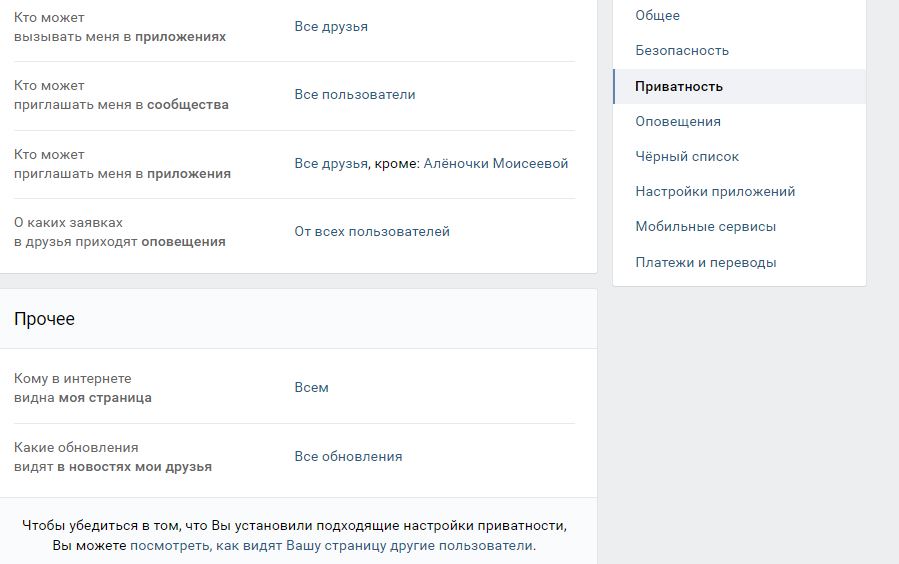

 Чтобы убедиться, что вы все сделали правильно, воспользуйтесь сервисом проверки, позволяющим увидеть свою страницу глазами конкретного пользователя. Для этого в разделе «Конфиденциальность» в самом конце страницы есть ссылка « Посмотрите, как другие пользователи видят вашу страницу. Все, что вам нужно, это скопировать адрес страницы того человека и вставить его в строку в открывшемся окне.
Чтобы убедиться, что вы все сделали правильно, воспользуйтесь сервисом проверки, позволяющим увидеть свою страницу глазами конкретного пользователя. Для этого в разделе «Конфиденциальность» в самом конце страницы есть ссылка « Посмотрите, как другие пользователи видят вашу страницу. Все, что вам нужно, это скопировать адрес страницы того человека и вставить его в строку в открывшемся окне.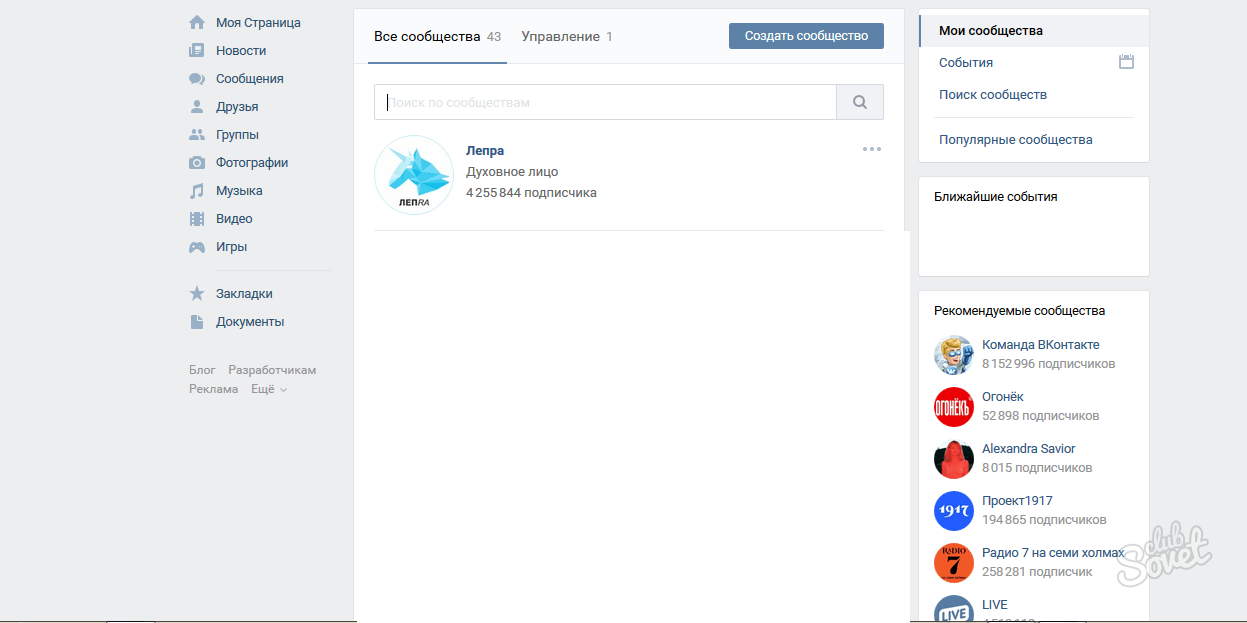
 Он находится под пунктом «Сеть и Интернет».
Он находится под пунктом «Сеть и Интернет».